Page 1
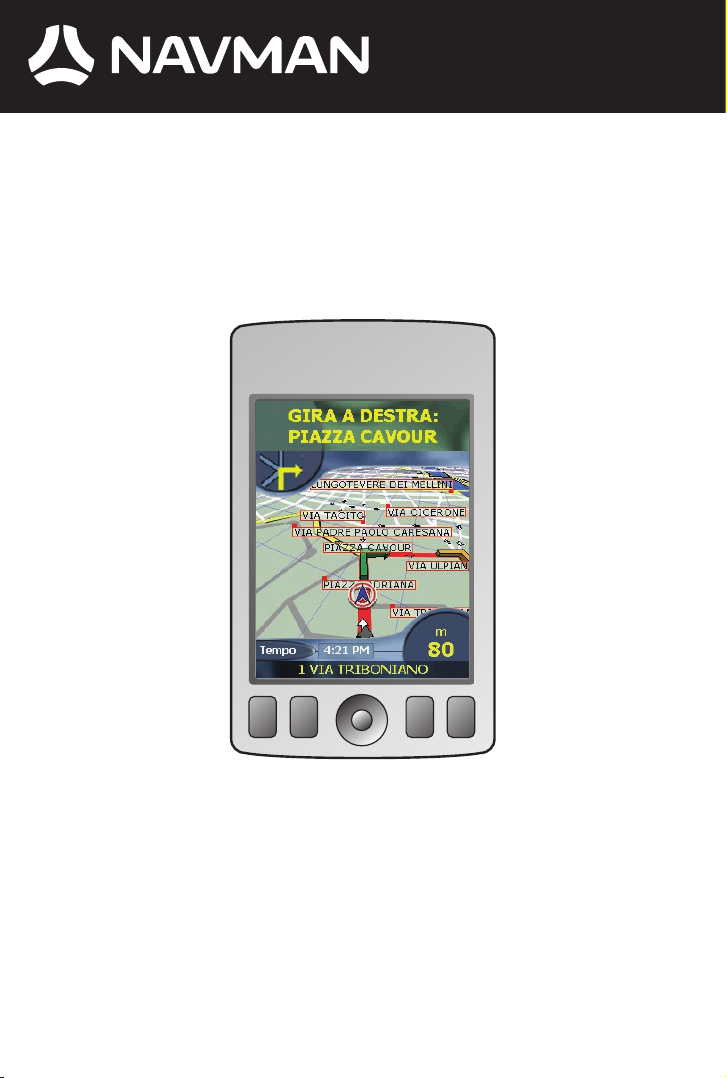
SPiN 100
Software di navigazione per Pocket PC
Italiano
MANUALE DELL’UTENTE
Pocket PC
Page 2

Page 3
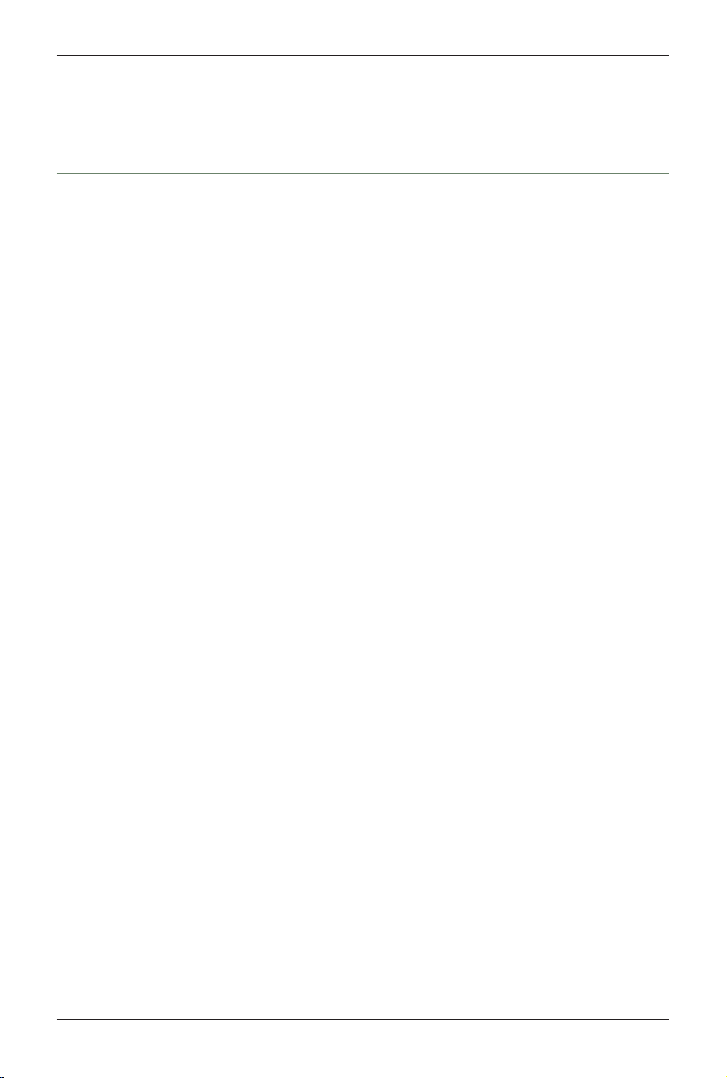
3
SPiN 100 | Manuale dell’utente
Indice
1. Introduzione ........................................................................... 5
2. Funzioni del Pocket PC ..........................................................
7
3. Installazione di SPiN 100 .......................................................
8
4. Avvio di SPiN 100 ..................................................................
9
5. Configurazione GPS ............................................................ 11
6. Impostazione della destinazione ........................................... 14
7. Uso della schermata Mappa in 2D per programmare
un percorso ..........................................................................22
8. Programmatore viaggio ........................................................ 23
9. Visualizzazione del percorso ................................................. 26
10. Menu a comparsa Schermata mappa ................................ 32
11. Evitare una zona .................................................................. 33
12. Assistente di percorso ......................................................... 34
13. Tripmeter ............................................................................. 35
14. Preferiti e Quick Nav ............................................................ 36
15. Impostazioni ........................................................................ 38
16. Miglioramento del rendimento ............................................. 45
17. Accessori ........................................................................... 46
Appendice: tipi di strade ............................................................ 47
Informazioni sull’assistenza tecnica ........................................... 50
Conformità ................................................................................ 50
Copyright ................................................................................... 50
Page 4

4
SPiN 100 | Manuale dell’utente
Page 5
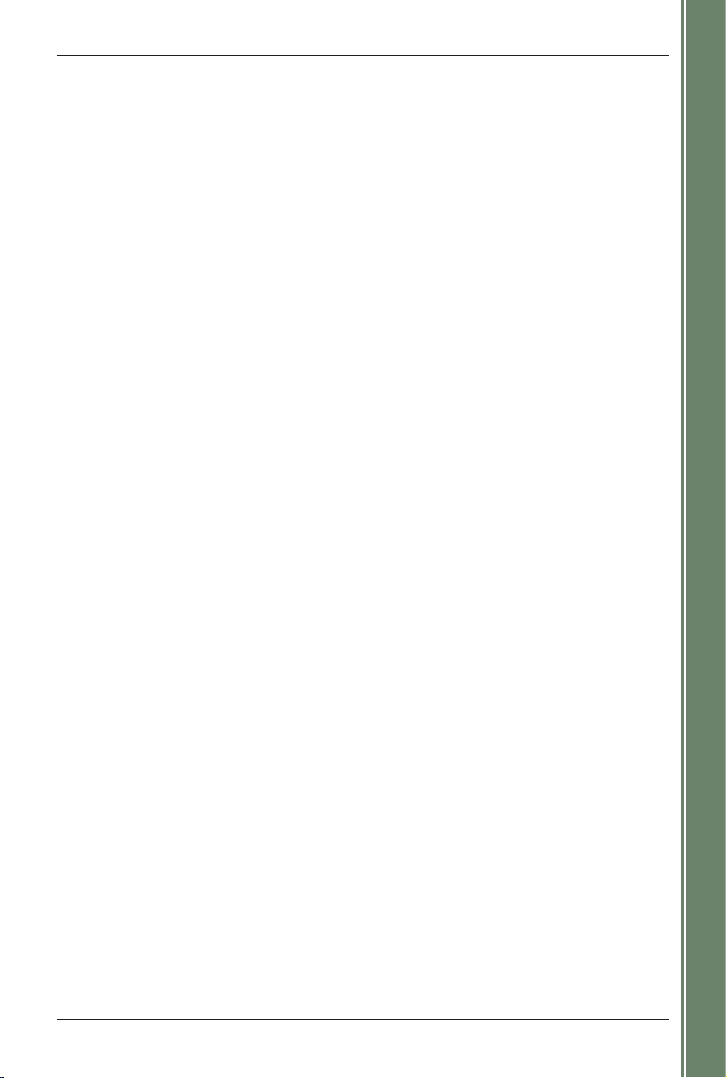
5
SPiN 100 | Manuale dell’utente
Primi passi
1. Introduzione
Grazie per aver acquistato il software di navigazione per Pocket PC SPiN 100. Ci auguriamo che
il nuovo software di navigazione GPS sia di Vostro gradimento.
Sia che viaggiate nel vostro Paese, sia che viaggiate all’estero, SPiN 100 vi guiderà a destinazione
senza bisogno di mappe su carta né di istruzioni di seconda mano. Il Sistema di Posizionamento
Globale (GPS) è sempre disponibile, è gratuito e possiede una precisione di 5 m (15 piedi). La mappa
dello SPiN 100 fornisce dettagli a livello di strada per una navigazione porta a porta, compresi Punti
di Interesse (PDI) quali alberghi, stazioni ferroviarie e aeroporti.
Utilizzate questo manuale per ottenere un aiuto per l’installazione di SPiN 100, per apprendere ad
usarlo in modo efficace e sicuro e per scoprirne la gamma di funzioni disponibili.
La Navman sarà lieta di ogni riscontro da parte Vostra. Per metterVi in contatto con noi o visitare
il nostro sito web, vedere Informazioni sull’assistenza tecnica a pagina 50.
Compatibilità
SPiN 100 è compatibile sia con i ricevitori GPS collegati tramite Bluetooth che con quelli collegati
tramite porta seriale, nonché con i Pocket PC dei seguenti produttori:
• Acer
• Dell
• HP
• i-mate
• Qtek
• T-Mobile
Nota: a seconda del modello di Pocket PC, è possibile che non si riesca a collegarlo
contemporaneamente sia ad un ricevitore GPS Bluetooth che ad un altro dispositivo Bluetooth
(ad esempio una cuffia).
Funzionamento
Come molti programmi software, per far funzionare il software SPiN 100 è necessaria la presenza
del supporto per il software (in questo caso, la scheda di memoria SD di SPiN 100). Ciò permette
di usare il software su diversi dispositivi ma ne impedisce l’uso contemporaneo da parte di due
persone (poiché in tal caso sarebbe necessaria una seconda licenza per il software).
Nota importante: poiché il programma di SPiN 100 e i file dei dati cartografici sono
memorizzati sulla scheda di memoria SD, è importante non modificare né sovrascrivere tali file.
Di conseguenza, si suggerisce di salvare una copia di tutti i file nel PC o in un altro dispositivo
di memoria prima di procedere all’installazione.
Page 6

6
SPiN 100 | Manuale dell’utente
Primi passi
GPS e segnali GPS
ll GPS è una rete di satelliti che trasmettono informazioni precise sull’orario e la posizione in tutto
il mondo. I ricevitori GPS raccolgono i segnali di questi satelliti ed utilizzano tali informazioni per
determinare una posizione esatta.
I satelliti orbitano ad una distanza di circa 12.000 miglia al di sopra della superficie terrestre.
Anche se un ricevitore GPS è in grado di rilevare i segnali provenienti da un massimo di 12 satelliti
alla volta, ne occorrono solo tre per fornire la posizione o “punto di posizione” GPS (latitudine
e longitudine) necessaria ai sistemi di navigazione dei veicoli.
Lo SPiN 100 è stato progettato per usare le informazioni del GPS allo scopo di trovare la propria
posizione attuale, e per calcolare il percorso migliore per la destinazione desiderata sulla base
delle mappe stradali disponibili. SPiN 100 guiderà poi l’utente a destinazione mediante comandi
vocali e visivi, usando il flusso continuo di dati GPS per tenere traccia della posizione.
Per ricevere i segnali GPS, assicurarsi che l’iCN sia collocato all’esterno o in un veicolo che si trovi
all’esterno e che l’antenna GPS disponga di una visione chiara del cielo. L’iCN funziona con tutti i
tipi di tempo, ma non con la neve.
Per dettagli sulla lettura della schermata Stato GPS di SPiN 100, vedere a pagina 12.
Avviso di sicurezza
AVVERTENZA: il possessore è l’unico responsabile di un’installazione e un utilizzo del Pocket
PC nel veicolo tali da non provocare incidenti, lesioni fisiche o danni alla proprietà. L’utente
di questo prodotto è l’unico responsabile per quanto riguarda l’osservanza di uno stile di
guida sicuro. L’utente ha la responsabilità di leggere e seguire attentamente le istruzioni per
il montaggio nel veicolo e di utilizzare il prodotto in modo conforme alle leggi/regolamenti del
Paese di appartenenza. Consultare il manuale del veicolo per garantire la sicurezza della sede
di installazione.
L’utente è l’unico responsabile dell’osservanza costante delle seguenti istruzioni relative alla
sicurezza:
• Non mettere in funzione il Pocket PC durante la guida, né inserire il Pocket PC in una
posizione tale da limitare la visuale del conducente.
• Non montare il Pocket PC in maniera tale da distrarre il conducente o interferire con
il funzionamento sicuro del veicolo, il dispiegamento degli airbag o l’azionamento di altri
equipaggiamenti di sicurezza
• Non lasciare il Pocket PC in vista quando il veicolo è incustodito, specialmente se il sole
è forte o diretto.
• Non utilizzare né maneggiare il Pocket PC quando è caldo; lasciarlo raffreddare fuori dalla
portata dei raggi solari diretti.
La mancata osservanza di queste istruzioni può causare gravi lesioni personali,
compreso il decesso, o danni alla proprietà. La Navman declina ogni responsabilità
per un utilizzo del Pocket PC che contribuisca a provocare lesioni, decesso, danni alla
proprietà o violazione delle leggi.
Page 7

7
SPiN 100 | Manuale dell’utente
Primi passi
2. Funzioni del Pocket PC
Commutatore a 4 vie
Lo stile del commutatore a 4 vie varia da un modello all’altro di Pocket PC. È possibile che venga
denominato pulsante di navigazione o joystick di navigazione; può trattarsi di un commutatore a
5 vie. Per individuare il commutatore a 4 vie, consultare il manuale del Pocket PC.
Nota: se il Pocket PC non presenta un commutatore, è innanzitutto necessario assegnare
il
pulsante 1 a <Scorri a destra e il pulsante 4 a <Scorri a sinistra.
Per informazioni sul modo di assegnare funzioni ai pulsanti, consultare il manuale del Pocket PC.
Schermo tattile
Usare lo stilo con lo schermo tattile del Pocket PC per navigare e per usare le opzioni del Menu
principale, per impostare gli indirizzi di destinazione e per configurare lo stato del GPS. Per ulteriori
informazioni su come usare lo stilo con lo schermo tattile, consultare il manuale del Pocket PC.
Mantenere premuto lo stilo sulle schermate Mappa in 2D e Mappa in 3D per attivare il menu
a comparsa.
Vedere a pagina 32 per informazioni sul menu a comparsa.
Schermate verticali e schermate orizzontali
Microsoft Windows Mobile™ 2003 SE (l’edizione standard e quella per telefoni) è in grado
di visualizzare SPiN 100 in modalità verticale o orizzontale.
La maggior parte delle schermate di SPiN 100 mostrate in questo manuale sono in modalità
verticale; tuttavia, laddove la modalità orizzontale varia sensibilmente rispetto a quella verticale,
vengono mostrate entrambe.
Commutatore Descrizione
Sinistra
Apre la schermata Menu Principale.
Destra
Consente di passare da una schermata di navigazione all’altra una
volta programmato un percorso:
• Schermata Mappa in 2D
• Schermata Mappa in 3D
• Schermata Prossima istruzione
• Schermata Elenco istruzioni
In alto
Nella schermata Mappa in 2D, consente di visualizzare una porzione
più piccola della mappa stradale, ma con maggiori dettagli.
Nella schermata Mappa in 3D, con il pulsante Informazioni impostato
su Angolo, consente di aumentare l’angolo visivo.
In basso
Nella schermata Mappa in 2D, consente di visualizzare una porzione
più grande della mappa stradale, ma con meno dettagli.
Nella schermata Mappa in 3D, con il pulsante Informazioni impostato
su Angolo, consente di ridurre l’angolo visivo.
Page 8
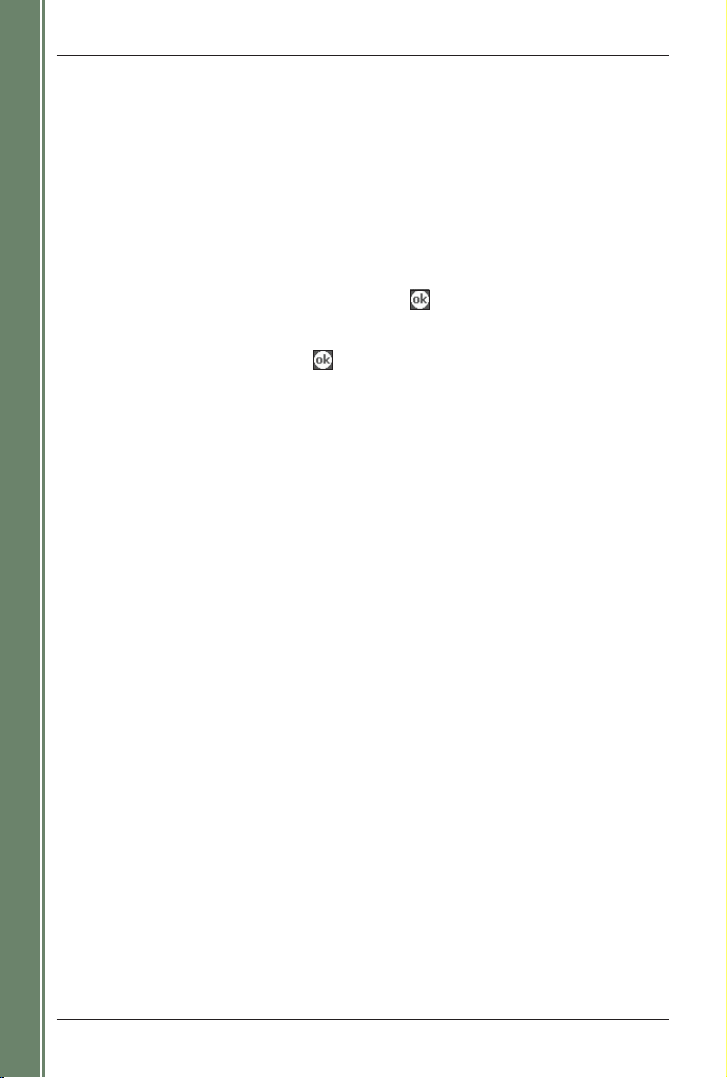
8
SPiN 100 | Manuale dell’utente
Primi passi
3. Installazione dello SPiN 100
Per installare SPiN 100 basta inserire la scheda di memoria SD di SPiN 100 nel Pocket PC e seguire
le semplici istruzioni sullo schermo.
1. Chiudere tutti i programmi eventualmente aperti sul Pocket PC.
2. Inserire la scheda di memoria SD di SPiN 100 nel Pocket PC. Il programma di installazione
di SPiN 100 si avvia automaticamente.
3. Seguire le istruzioni sullo schermo per installare il software
.
• Selezionare la lingua preferita.
• Selezionare Installa
.
Viene visualizzata una finestra di dialogo di avvertenza che ricorda di non togliere la scheda
di memoria SD durante l’installazione o l’uso. Premere
.
Viene visualizzata la finestra Installazione di NAVMAN SPiN 100 in corso
.
4. Una volta conclusa l’installazione, viene visualizzata una finestra di dialogo a conferma
dell’avvenuta installazione. Premere per avviare automaticamente lo SPiN 100.
Page 9
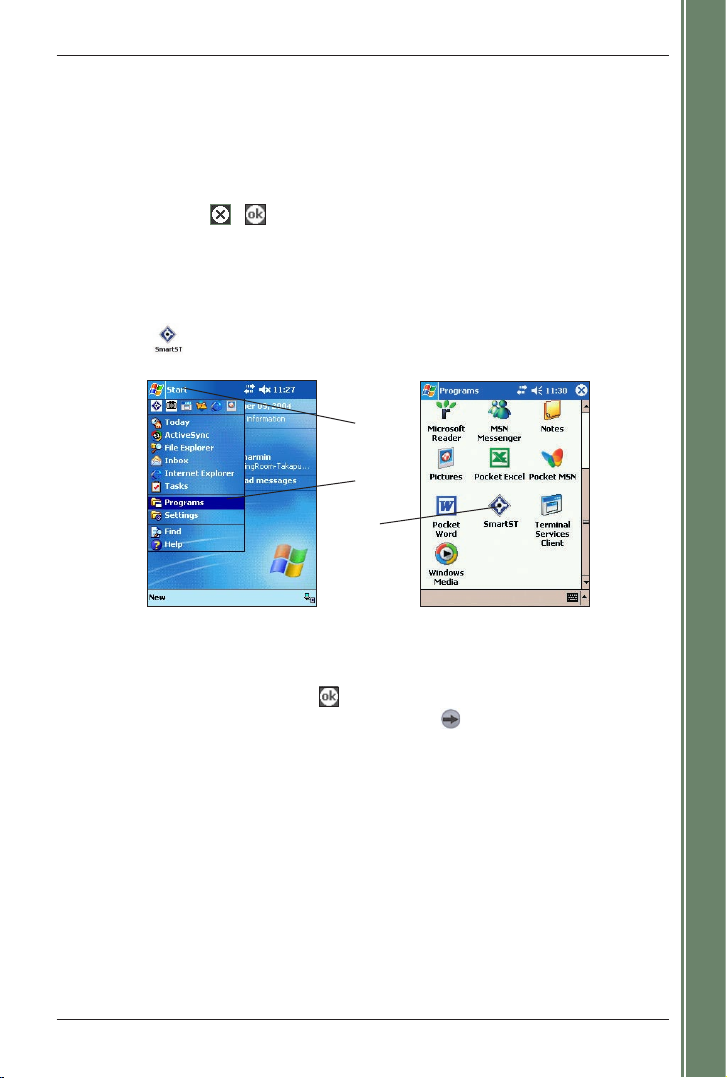
9
SPiN 100 | Manuale dell’utente
Primi passi
4. Avvio di SPiN 100
A questo punto, SPiN 100 è stato installato sul Pocket PC e, se necessario, il ricevitore GPS è stato
montato sul veicolo. Si è ora pronti ad avviare SPiN 100 per assicurarsi che il Pocket PC e il ricevitore
GPS comunichino correttamente.
1. Chiudere tutti i programmi aperti sul Pocket PC in modo da fornire risorse di memoria
a SPiN 100.
Nota: se si seleziona o nell’angolo superiore destro di un’applicazione, di solito questa non
viene chiusa ma continua a funzionare sullo sfondo. Per chiudere SPiN 100, premere un punto
sullo schermo e mantenere premuto lo stilo per visualizzare il menu a comparsa, quindi selezionare
Esci dall’applicazione. Per chiudere tutte le applicazioni, consultare il manuale del Pocket PC.
2. Premere Start (a) per visualizzare il menu Start (vedere la figura 1).
3. Nel menu Start, premere Programmi (b).
4. Premere
(c) sulla schermata Programmi (vedere la figura 2).
Si apre SPiN 100.
5. Viene visualizzata la schermata Avviso legale. Leggere l’avviso legale e premere Concordo
per confermare di averlo compreso.
6. Viene visualizzato il Tutorial. Premere
per spostarsi da una schermata all’altra.
Nota: per disattivare il Tutorial, nel Menu principale premere , quindi Configurazione e infine
la scheda Generale. Nella sezione Tutorial della schermata Generale, premere con lo stilo la casella
di controllo Mostra all’avvio per deselezionarla.
Si apre la schermata Mappa in 2D e la barra di stato situata nella parte inferiore della schermata
mostra la posizione attuale (se è stato già ottenuto un punto di posizione GPS) oppure l’attuale
stato GPS. Selezionando la barra di stato si apre la schermata Stato GPS
.
A questo punto si è pronti ad ottenere un punto di posizione GPS.
Vedere Configurazione GPS
a pagina11
.
a
b
c
Figura 1. Menu Start
Figura 2. Schermata Programmi
Page 10
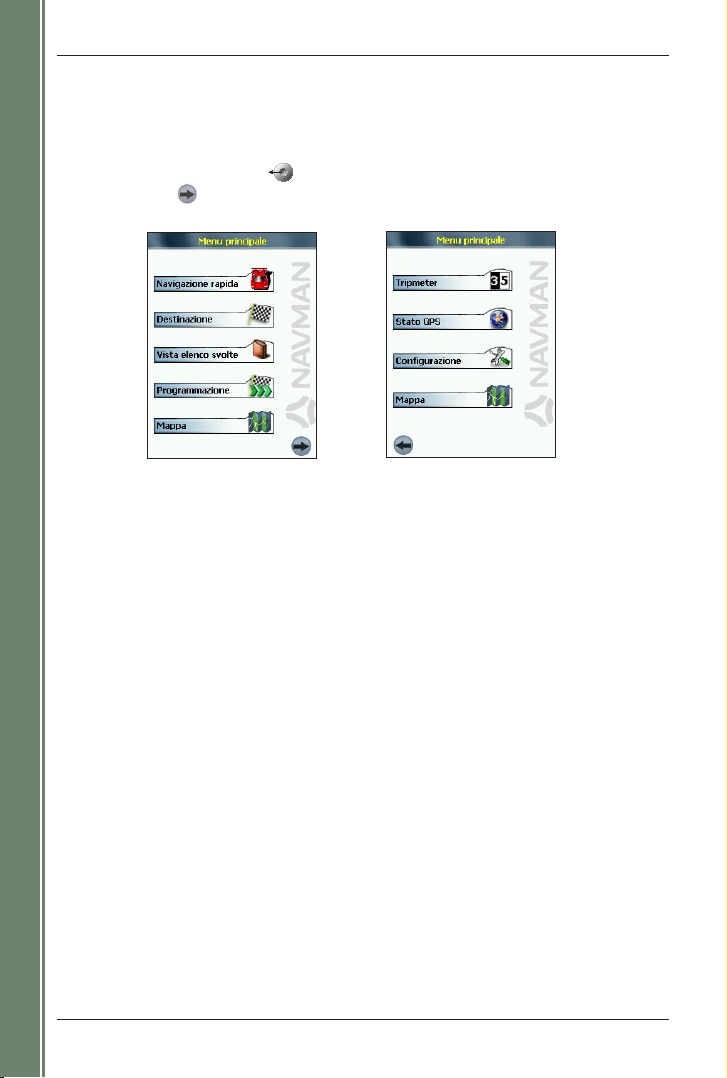
10
SPiN 100 | Manuale dell’utente
Primi passi
Schermata Menu principale
La schermata Menu principale consente di accedere a tutte le funzioni di SPiN 100, compresa
la navigazione verso una destinazione.
1. Nella schermata Mappa in 2D, aprire la schermata Menu principale premendo
il
commutatore a 4 vie .
2. Premere
per visualizzare ulteriori opzioni del Menu principale.
Page 11

11
SPiN 100 | Manuale dell’utente
Primi passi
5. Configurazione GPS
Il Sistema di posizionamento Globale (Global Positioning System, GPS) comprende una serie di satelliti
che orbitano intorno alla Terra trasmettendo segnali ad un ricevitore GPS (antenna) collegato al Pocket PC.
Prima che il ricevitore GPS (antenna) possa tentare di ottenere un punto di posizione GPS, è
innanzitutto necessario configurare il Pocket PC per collegarlo (“accoppiarlo”) al ricevitore GPS.
Configurazione del ricevitore GPS
È possibile collegare i ricevitori GPS ad un Pocket PC in due modi: Bluetooth senza fili o cavo
seriale. In entrambi i casi, una volta accoppiato correttamente il Pocket PC, le informazioni
sull’accoppiamento vengono ricordate dal software e i passi che seguono vengono saltati.
Accoppiamento Bluetooth automatico
Quando viene utilizzato per la prima volta, SPiN 100 presuppone che si stia usando un
ricevitore GPS Bluetooth della Navman e visualizza una finestra di dialogo che chiede se
si desidera effettuare il collegamento. Se si dispone di un ricevitore GPS Bluetooth della
Navman, premere Sì per accoppiare automaticamente il Pocket PC con il ricevitore e
tentare di ottenere un punto di posizione GPS. Se non si dispone di un ricevitore GPS
Bluetooth della Navman, premere No.
Configurazione manuale
Se si dispone di un ricevitore GPS Bluetooth di terzi o di un ricevitore GPS collegato tramite
cavo seriale, è necessario accoppiare manualmente il ricevitore con il Pocket PC.
1. Premere il messaggio sullo stato del GPS situato nella parte inferiore delle schermate
Mappa in 2D o Mappa in 3D oppure, nel Menu principale, premere
, quindi Stato GPS.
Si apre la schermata Stato GPS
:
2. Premere con lo stilo la prima casella a discesa e, dall’elenco visualizzato, selezionare
la porta COM per il ricevitore GPS. Per la porta COM corretta, consultare il manuale
del Pocket PC.
3. Premere con lo stilo la seconda casella a discesa e, dall’elenco visualizzato, selezionare
la velocità in baud per il ricevitore GPS. Per la velocità in baud corretta, consultare il
manuale del ricevitore GPS
.
4.
Premere la casella di controllo GPS per aprire la porta COM. Il Pocket PC tenterà adesso
di ottenere un punto di posizione GPS.
Page 12

12
SPiN 100 | Manuale dell’utente
Primi passi
Latitudine e longitudine della posizione
attuale;
premere per scegliere di visualizzare le
unità in gradi, minuti e secondi decimali;
gradi decimali; gradi e minuti decimali.
Ogni segmento rappresenta un satellite
Bussola che punta verso nord e rotta
attuale in gradi
Punto di posizione GPS
Ora mondiale coordinata (UTC)
e data
Numero di satelliti usati per il punto di
posizione GPS
Casella a discesa Porta COM che
mostra il ricevitore GPS selezionato
o la porta COM
Velocità rispetto al suolo
Apertura e chiusura manuali della porta
COM*
Casella a discesa Velocità in baud
che mostra la velocità in baud
selezionata per la porta COM del
ricevitore GPS
Legenda dei segmenti dei satelliti GPS
Ottenimento di un punto di posizione GPS
Una volta che il ricevitore GPS è stato configurato (“accoppiato”) con il Pocket PC, proverà ad
ottenere un punto di posizione GPS. A tale scopo, è necessario che l’antenna del ricevitore abbia
una visione chiara del cielo.
Per accertarsi dello stato del GPS, controllare il messaggio sullo stato del GPS situato nella parte
inferiore delle schermate Mappa in 2D, Mappa in 3D o Prossima istruzione, oppure controllare la
schermata Stato GPS
.
Schermata Stato GPS
La schermata Stato GPS fornisce una rappresentazione visiva delle informazioni ricevute. Vengono
visualizzate la latitudine e la longitudine, assieme ad una bussola che indica il nord, alla rotta in
gradi e alla velocità rispetto al suolo. I satelliti disponibili vengono mostrati come segmenti.
È possibile accedere alla schermata Stato GPS selezionando
il messaggio sullo stato del GPS
situato nella parte inferiore delle schermate Mappa in 2D o Mappa in 3D oppure dal Menu
principale, selezionando
, quindi Stato GPS.
Per chiudere la schermata Stato GPS, premere .
* Una volta selezionata e aperta la porta COM, non è necessario aprire manualmente la porta durante
l’uso regolare.
Colore Descrizione
Rosso Nessun segnale ricevuto.
Giallo Viene ricevuto un segnale valido che però non viene utilizzato per
determinare la posizione.
Verde Viene utilizzato un segnale valido per determinare la posizione.
Page 13

13
SPiN 100 | Manuale dell’utente
Primi passi
Messaggi sullo stato del GPS
I messaggi sullo stato del GPS vengono visualizzati nelle schermate Mappa in 2D, Mappa
in 3D, Prossima istruzione e Stato GPS. Questi messaggi forniscono un riscontro sullo stato
del collegamento del ricevitore GPS.
La tabella che segue spiega il significato di tali messaggi e suggerisce le azioni da intraprendere.
Messaggio di stato Significato Azione suggerita
PORTA GPS CHIUSA
Non è stata aperta una
porta COM per il GPS.
Nella schermata Stato GPS, premere
la casella di controllo GPS per aprire
la porta COM selezionata nella prima
casella a discesa
.
NESSUN DATO GPS È stata aperta una porta
COM per il GPS ma non
si ricevono segnali GPS.
Verificare che il ricevitore GPS sia
acceso e collegato.
IN ATTESA DI GPS È stata aperta una porta
COM per il GPS, vengono
ricevuti dei dati GPS,
ma non è stato ancora
determinato un punto
di posizione GPS.
Assicurarsi che il ricevitore GPS disponga
di una vista chiara del cielo.
Se ci si trova in un veicolo dotato di
finestrini atermici (che riflettono il calore),
sarà necessaria un’antenna GPS esterna
(venduta separatamente).
RICERCA
BLUETOOTH
È in corso la ricerca di un
ricevitore GPS Bluetooth.
Verificare che il ricevitore GPS Bluetooth
sia acceso.
GPS PERDUTO È stato perso il punto di
posizione GPS.
Assicurarsi che il ricevitore GPS
disponga di una vista chiara del cielo.
(assenza di
messaggi GPS; nella
schermata Stato
GPS viene mostrata
la data)
Si dispone di un punto
di posizione GPS valido
e vengono ricevuti
dati GPS.
Non è richiesta alcuna azione. È possibile
navigare verso la destinazione.
Page 14
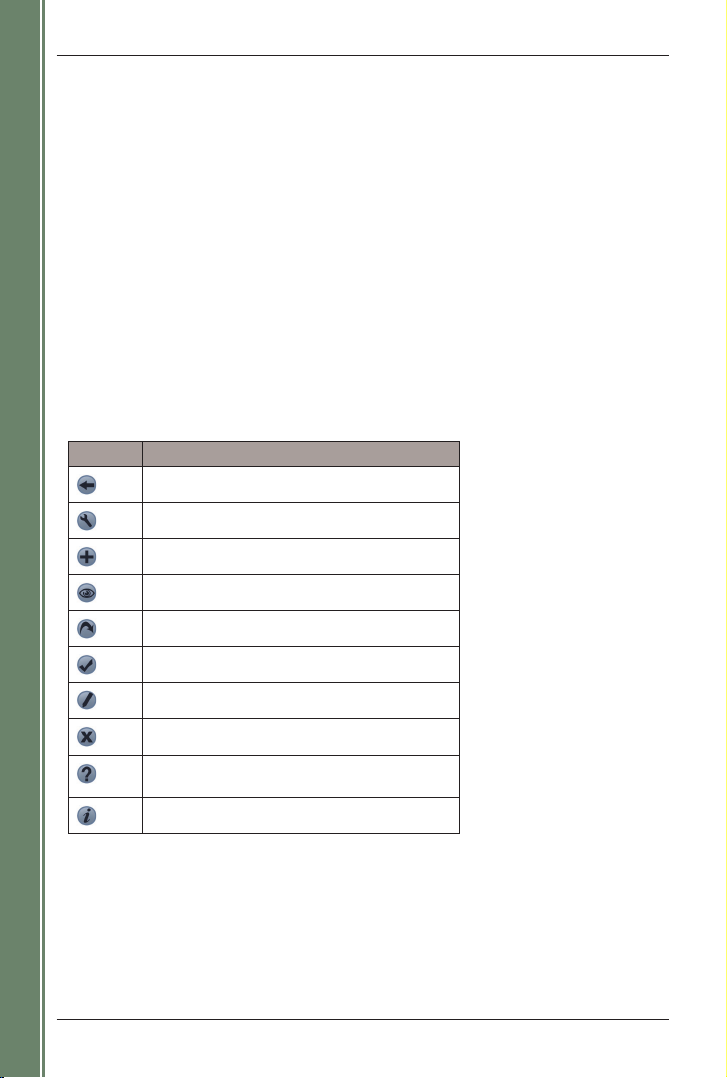
14
SPiN 100 | Manuale dell’utente
Primi passi
6. Impostazione della
destinazione
Prima di mettersi in viaggio, specificare una destinazione e SPiN 100 programmerà il percorso.
È possibile selezionare una destinazione usando una della opzioni del menu Destinazione.
Nota: a seconda del Paese di destinazione, quando si seleziona una destinazione è possibile che alcuni
campi non siano disponibili.
Immissione del testo della destinazione
Usare la tastiera per immettere il testo nelle apposite caselle delle schermate Destinazione.
Nota: se il testo immesso non corrisponde ad un indirizzo o Punto di interesse (o al nome di uno dei
contatti presenti nel Pocket PC ) il testo diventa rosso. In tal caso, controllare l’ortografia e riprovare.
Icone della destinazione
Ogni schermata Destinazione mostra una serie variabile di icone:
Premere per...
Ritornare alla schermata precedente.
Visualizzare la schermata Opzioni percorso.
Aggiungere la posizione attuale ai Preferiti.
Mostrare la posizione attuale sulla Mappa in 2D.
Calcolare il percorso e visualizzare la Mappa in 3D.
Confermare la selezione.
Modificare il Preferito attuale.
Eliminare il Preferito attuale.
Visualizzare la schermata di aiuto per le icone
di
Destinazione.
Visualizzare informazioni relative alla voce attuale.
Page 15

15
SPiN 100 | Manuale dell’utente
Primi passi
Regole per la ricerca degli indirizzi
Le seguenti regole sono applicabili alla ricerca di una destinazione in Europa:
Nomi di strade contenenti date
Se il nome di una strada contiene una data o un numero, eseguire la ricerca in base al primo numero:
Esempio 1: se si sta cercando “Faubourg du 13 Juillet 1920”, cercare “13”.
Esempio 2: se si sta cercando
“Avenue du 14 Avril 1914”, cercare “14”.
Esempio 3: se si sta cercando “Rue de la 1 ere Arm
ée”, cercare “1”.
Strade cui è stato attribuito il nome di una persona
(esclusa l’Italia)
Se il nome di una strada corrisponde al nome di una persona (compresi almeno nome e cognome),
eseguire la ricerca in base al nome:
Esempio 1: se si sta cercando “Rue Albert Mathieu”, cercare “Albert”.
Esempio 2: se si sta cercando “Fred Archer Way”, cercare “Fred”.
Esempio 3: se si sta cercando “Franz Grillparzer-Strasse”, cercare “Franz”.
Strade cui è stato attribuito il nome di una persona - Italia
Se il nome di una strada corrisponde al nome di una persona (compresi almeno nome e cognome),
eseguire la ricerca in base al cognome:
Esempio 1: se si sta cercando “Via Angelo de Tommasi”, cercare “Tommasi”.
Esempio 2: se si sta cercando “Via Placido Giovanella”, cercare “Giovanella”.
Esempio 3: se si sta cercando “Via Giacomo Marca”, cercare “Marca”.
Codici postali nel Regno Unito e nei Paesi Bassi
Quando si esegue una ricerca in base al codice postale nel Regno Unito o nei Paesi Bassi, digitare
il codice con gli spazi e senza le ultime due lettere.
Esempio 1: se si cerca “RH6 9ST”, cercare “RH6 9”.
Esempio 2: se si cerca “3514 BN”, cercare “3514”.
Per le abbreviazioni corrette dei tipi di strada europei, vedere l’appendice Tipi di strada a pagina 47.
Page 16

16
SPiN 100 | Manuale dell’utente
Primi passi
Navigazione verso un indirizzo stradale
1. Nel Menu principale, premere Destinazione, quindi Indirizzo.
Verrà visualizzata la schermata Indirizzo di destinazione
.
Nota: se in precedenza è stata selezionata una destinazione senza poi uscire da SPiN 100,
verrà visualizzato l’ultimo indirizzo.
2. Selezionare un Paese dalla casella a discesa Paese.
3. Digitare e selezionare l’indirizzo di destinazione cominciando come segue in ogni casella:
Casella Azione
C.A.P. • Premere la casella C.A.P.
Viene visualizzata la schermata Indirizzo di destinazione - Codice
postale
.
• Digitare fino a cinque caratteri del codice postale nella casella C.A.P.
Nota: quando si naviga nel Regno Unito o nei Paesi Bassi, digitare
il codice postale con gli spazi e senza le ultime due lettere.
• Selezionare il codice postale dall’elenco visualizzato.
• Premere
.
Si apre nuovamente la schermata Indirizzo di destinazione.
Zona • Premere la casella Zona.
Viene visualizzata la schermata Indirizzo di destinazione - Zona.
• Digitare il nome di un punto geografico, ad esempio una cittadina,
una città, uno Stato o Paese nella casella Zona.
• Selezionare la zona dall’elenco visualizzato.
• Premere
.
Si apre nuovamente la schermata Indirizzo di destinazione.
Via • Premere la casella Via
.
Viene visualizzata la schermata Indirizzo di destinazione - Via
.
• Digitare il nome della via nella casella Via
.
• Selezionare la via dall’elenco visualizzato.
• Premere
.
Si apre nuovamente la schermata Indirizzo di destinazione.
Numero civico • Premere la casella Nº civico.
Viene visualizzata la schermata Indirizzo di destinazione - Nº civico.
• Digitare il numero civico nella casella Nº civico.
• Selezionare il numero dall’elenco visualizzato.
• Premere
.
Si apre nuovamente la schermata Indirizzo di destinazione.
Page 17

17
SPiN 100 | Manuale dell’utente
Primi passi
4. Completare una delle operazioni seguenti:
• Per calcolare e visualizzare il percorso, premere
.
Si apre la schermata Mappa in 3D
.
• Per visualizzare l’indirizzo senza calcolare il percorso, premere
.
Si apre la schermata Mappa in 2D
.
• Per aggiungere un indirizzo ai Preferiti, premere
.
Il Preferito viene salvato con il nome della strada.
Navigazione verso l’incrocio tra due vie
1. Nel Menu principale, premere Destinazione, quindi Intersezione.
Si apre la schermata Intersezione destinazione.
Nota: se in precedenza è stata selezionata una destinazione senza poi uscire da SPiN 100,
verrà visualizzato l’ultimo indirizzo.
2. Selezionare un Paese dalla casella a discesa Paese.
Page 18
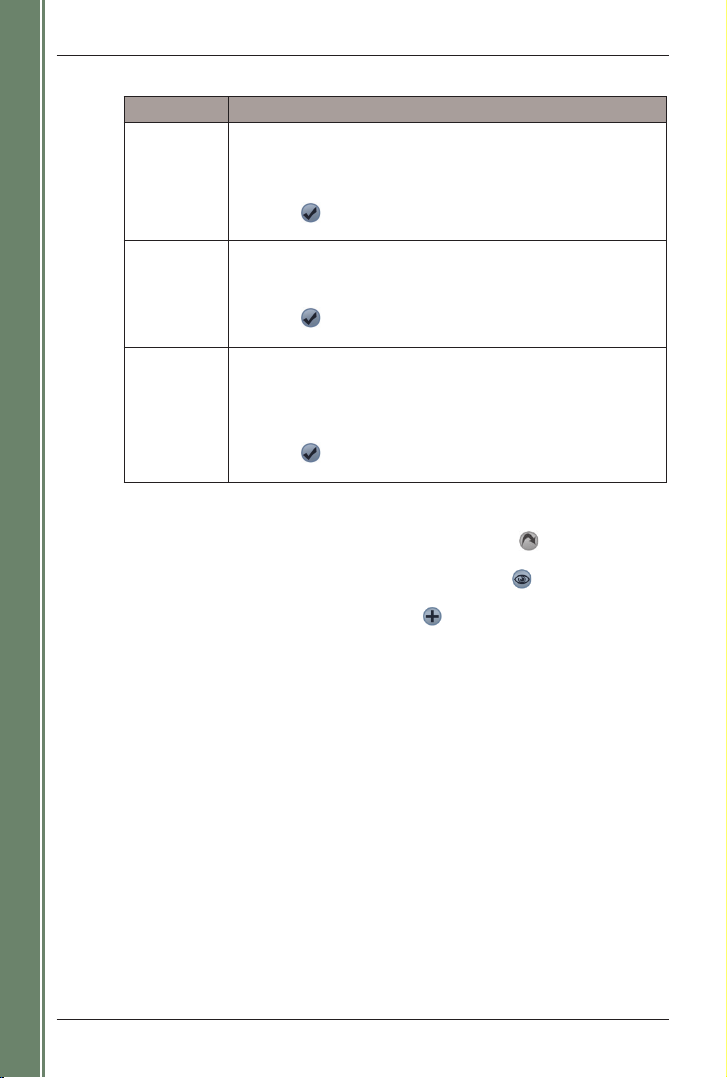
18
SPiN 100 | Manuale dell’utente
Primi passi
3. Digitare e selezionare l’indirizzo di destinazione:
4. Completare una delle operazioni seguenti:
• Per calcolare e visualizzare il percorso verso l’incrocio, premere
.
Si apre la schermata Mappa in 3D
.
• Per visualizzare l’indirizzo senza calcolare il percorso, premere
.
Si apre la schermata Mappa in 2D
.
• Per aggiungere un incrocio ai Preferiti, premere
.
Il Preferito viene salvato con il nome della strada.
Casella Azione
Zona • Premere la casella Zona.
Viene visualizzata la schermata Intersezione di destinazione - zona.
• Digitare il nome di un punto geografico, ad esempio una cittadina,
una città, uno Stato o Paese nella casella Zona.
• Selezionare la zona dall’elenco visualizzato.
• Premere
.
Si apre nuovamente la schermata Indirizzo di destinazione.
Via 1 • Premere la casella Via 1.
Viene visualizzata la schermata Intersezione di destinazione - Via 1.
• Digitare il nome della via nella casella Via 1.
• Selezionare la via dall’elenco visualizzato.
• Premere
.
Si apre nuovamente la schermata Indirizzo di destinazione.
Via 2 • Premere la casella Via 2.
Viene visualizzata la schermata Intersezione di destinazione - Via 2.
• Digitare il nome della via nella casella Via 2.
Viene visualizzato un elenco di vie che si incrociano con la via
indicata nella casella Via 1.
• Selezionare la via dall’elenco visualizzato.
• Premere
.
Si apre nuovamente la schermata Indirizzo di destinazione.
Page 19

19
SPiN 100 | Manuale dell’utente
Primi passi
Navigazione verso un Punto
di interesse (PDI)
Un PDI è un posto, una caratteristica, un punto di riferimento o un luogo di ritrovo che è possibile
visualizzare sulla mappa come icona. I PDI vengono memorizzati suddivisi in tipi quali parchi e musei.
Nota: è anche possibile navigare verso un PDI tramite il menu a comparsa. Vedere a pagina 32.
1. Nel Menu principale, premere Destinazione, quindi Punti di interesse.
Si apre la schermata Punti di interesse.
2. Selezionare un Paese dalla casella a discesa Paese
.
3. Selezionare una categoria di PDI dalla casella a discesa Categoria
.
4. Selezionare un tipo di PDI dalla casella a discesa Tipo
.
5. Selezionare una zona premendo la casella Zona.
Viene visualizzata la schermata Intersezione di destinazione - zona.
• Digitare il nome di un punto geografico, ad esempio una cittadina, una città,
uno Stato o Paese nella casella Zona.
• Selezionare la zona dall’elenco visualizzato.
• Premere
.
Si apre nuovamente la schermata Punti di interesse.
6. Premere .
Si apre nuovamente la schermata Punti di interesse.
7. Premere .
Viene visualizzata la schermata Risultati Punti di interesse, con un elenco dei risultati della
ricerca. Vengono visualizzati solo i primi 40 risultati della ricerca.
8. Selezionare un PDI dall’elenco dei risultati della ricerca.
• Se l’elenco è lungo, iniziare a digitare il nome del PDI nella casella Nome. L’elenco
dei PDI si riduce per corrispondere alla ricerca.
9. Completare una delle operazioni seguenti:
• Per calcolare e visualizzare il percorso verso il PDI, premere
.
Si apre la schermata Mappa in 3D
.
• Per visualizzare l’indirizzo senza calcolare il percorso, premere
.
Si apre la schermata Mappa in 2D
.
• Per aggiungere il PDI ai Preferiti, premere
.
Il Preferito viene salvato con il nome del PDI.
Page 20

20
SPiN 100 | Manuale dell’utente
Primi passi
Navigazione verso un Preferito
Per navigare verso un Preferito, vedere Uso dei Preferiti, pagina 37.
Navigazione verso l’indirizzo di un contatto
È possibile usare gli indirizzi memorizzati nel database dei contatti di Outlook del Pocket PC per
impostare una destinazione. È necessario che l’indirizzo del contatto sia contenuto in una mappa
installata.
1. Nel Menu principale, premere Destinazione, quindi Contatto.
Si apre la schermata Trova il contatto
.
2. Digitare il nome del contatto nella casella Nome. Selezionare il nome del contatto
dall’elenco visualizzato.
3. Premere l’opzione Affari, Casa o Altro per visualizzare i dati corretti dell’indirizzo
del contatto.
4. Premere
.
Si apre la schermata Indirizzo di destinazione
.
5. Confermare che i dati visualizzati sono corretti.
• Se i dati dell’indirizzo del contatto non sono corretti, vengono visualizzati in rosso.
Digitare e selezionare i dati corretti e premere . Il database di Outlook del Pocket PC
viene aggiornato.
6. Completare una delle operazioni seguenti:
• Per calcolare e visualizzare il percorso, premere
.
Si apre la schermata Mappa in 3D
.
• Per visualizzare l’indirizzo senza calcolare il percorso, premere
.
Si apre la schermata Mappa in 2D
.
Page 21

21
SPiN 100 | Manuale dell’utente
Primi passi
Navigazione verso una destinazione recente
Gli ultimi 20 percorsi vengono memorizzati come destinazioni recenti.
1. Nel Menu principale, premere Destinazione, quindi Recenti.
Si apre la schermata Destinazioni recenti
.
2. Selezionare una destinazione dall’elenco
.
3. Completare una delle operazioni seguenti:
• Per calcolare e visualizzare il percorso, premere
.
Si apre la schermata Mappa in 3D
.
• Per visualizzare l’indirizzo senza calcolare il percorso, premere
.
Si apre la schermata Mappa in 2D
.
Page 22

22
SPiN 100 | Manuale dell’utente
Primi passi
7. Utilizzo della schermata
Mappa in 2D per
programmare un percorso
È possibile programmare un percorso direttamente dalla schermata Mappa in 2D utilizzando
il menu
a comparsa.
Per ulteriori informazioni sul menu a comparsa, vedere a pagina 32.
1. Nel Menu principale, premere Mappa.
Verrà visualizzata la schermata Mappa in 2
D.
2. Scorrere la mappa trascinando lo stilo e sollevandolo dalla mappa. Ripetere l’operazione fino
a quando la destinazione diventa visibile.
• Eseguire lo zoom in avanti e indietro sulla mappa secondo necessità per individuare
la destinazione, usando
per lo zoom in avanti e per lo zoom indietro.
3. Mantenere premuto lo stilo sulla strada o l’icona del PDI corrispondenti alla destinazione.
Verrà visualizzato il menu a comparsa.
4. Selezionare Naviga verso dal menu a comparsa.
SPiN 100 calcolerà e visualizzerà il percorso verso la destinazione.
Page 23

23
SPiN 100 | Manuale dell’utente
8. Programmatore viaggio
Usare il Programmatore viaggio per impostare diversi punti di destinazione per il viaggio. SPiN 100
calcola il percorso attraverso ciascun punto nell’ordine specificato.
È possibile aggiungere i punti di destinazione tramite la schermata Programmatore viaggio oppure
selezionando Aggiungi a viaggio dal menu a comparsa. È possibile salvare un massimo di 14 punti
di destinazione per viaggio.
Icone del Programmatore viaggio
Nella parte inferiore di ogni schermata del Programmatore viaggio, viene visualizzata
una serie variabile di icone:
Creazione di un viaggio
1. Nel Menu principale, premere Programmatore viaggio.
Viene visualizzata la schermata
Programmatore viaggio.
2. Premere
per aggiungere un punto di destinazione.
Si apre la schermata Destinazione.
È possibile aggiungere un punto di destinazione usando una della opzioni del menu
Destinazione.
Premere per...
Ritornare alla schermata precedente.
Caricare nuovamente l’ultimo viaggio.
Salvare il viaggio.
Caricare un viaggio salvato.
Aggiungere una destinazione al viaggio.
Calcolare il percorso e visualizzare la Mappa in 3D.
Visualizzare la schermata di aiuto per le icone
del
Programmatore viaggio.
Page 24

24
SPiN 100 | Manuale dell’utente
Aggiunta di un punto di destinazione tramite l’indirizzo
1. Premere Indirizzo.
Si apre la schermata Indirizzo di destinazione
.
2. Selezionare un Paese dalla casella a discesa Paese
.
3. Digitare e selezionare l’indirizzo di destinazione:
4. Premere
.
Il punto di destinazione viene aggiunto al viaggio.
• Per aggiungere un altro punto di destinazione, andare al passo 2.
5. Premere per tornare alla schermata Destinazione.
6. Premere
per tornare alla schermata Programmatore viaggio.
7. Premere
.
Si apre la schermata Mappa in 3D. SPiN 100 calcola il percorso e lo visualizza.
Casella Azione
C.A.P. • Premere la casella C.A.P.
Viene visualizzata la schermata Indirizzo di destinazione
- Codice postale.
• Digitare fino a cinque caratteri del codice postale nella
casella C.A.P.
Nota: quando si naviga nel Regno Unito o nei Paesi Bassi, digitare
il codice postale con gli spazi e senza le ultime due lettere.
• Selezionare il codice postale dall’elenco visualizzato.
• Premere
.
Si apre nuovamente la schermata Indirizzo di destinazione.
Zona • Premere la casella Zona.
Viene visualizzata la schermata Indirizzo di destinazione - Zona.
• Digitare il nome di un punto geografico, ad esempio una cittadina,
una città, uno Stato o Paese nella casella Zona.
• Selezionare la zona dall’elenco visualizzato.
• Premere
.
Si apre nuovamente la schermata Indirizzo di destinazione.
Via • Premere la casella Via.
Viene visualizzata la schermata Indirizzo di destinazione - Via.
• Digitare il nome della via nella casella Via.
• Selezionare la via dall’elenco visualizzato.
• Premere
.
Si apre nuovamente la schermata Indirizzo di destinazione.
Numero civico • Premere la casella Nº civico.
Viene visualizzata la schermata Indirizzo di destinazione - Nº civico.
• Digitare il numero civico nella casella Nº civico.
• Selezionare il numero dall’elenco visualizzato.
• Premere
.
Si apre nuovamente la schermata Indirizzo di destinazione.
Page 25

25
SPiN 100 | Manuale dell’utente
Aggiunta di punti di destinazione mediante altre opzioni
È possibile aggiungere punti di destinazione al Programmatore viaggio tramite le opzioni Incrocio,
Punti di interesse, Preferiti, Contatto e Destinazioni recenti situate nel menu Destinazione.
Gestione del Programmatore viaggio
Per gestire i punti di destinazione della schermata Programmatore viaggio, mantenere premuto
lo stilo su un punto di destinazione.
Viene visualizzato il menu a comparsa Programmatore viaggio
.
• Per spostare un punto verso l’alto, selezionare Sposta in alto.
• Per spostare un punto verso il basso, selezionare Sposta in basso
.
• Per eliminare un punto, selezionare Elimina
.
• Per eliminare tutti i punti, selezionare Elimina tutti.
• Per saltare tutti i punti di destinazione precedenti, selezionare Passa a.
Per salvare il viaggio nel Pocket PC o nella scheda di memoria:
• Premere .
Si apre la schermata Salva viaggio con nome.
• Digitare un nome per il viaggio nella casella Nome
.
• Selezionare una cartella in cui salvare il viaggio nella casella a discesa Cartella
.
• Nella casella Posizione, selezionare la posizione in cui salvare la cartella con il viaggio.
• Premere OK
.
Si apre nuovamente la schermata Programmatore viaggio.
Caricare un viaggio
1. Nel Menu principale, premere Programmatore viaggio.
Si apre la schermata Programmatore viaggio.
2. Premere
.
Si apre la schermata Apertura viaggio
.
3. Selezionare la cartella che contiene il viaggio da caricare nella casella a discesa Cartella
.
4. Nell’elenco dei file di viaggio (.trp), premere il viaggio da caricare.
Si apre nuovamente la schermata Programmatore viaggio
.
• Se la schermata Programmatore viaggio mostra un viaggio precedente, viene data
l’opzione di aggiungere il viaggio caricato a quello visualizzato.
5. Premere
.
Si apre la schermata Mappa in 3D. SPiN 100 calcola il percorso e lo visualizza.
Page 26
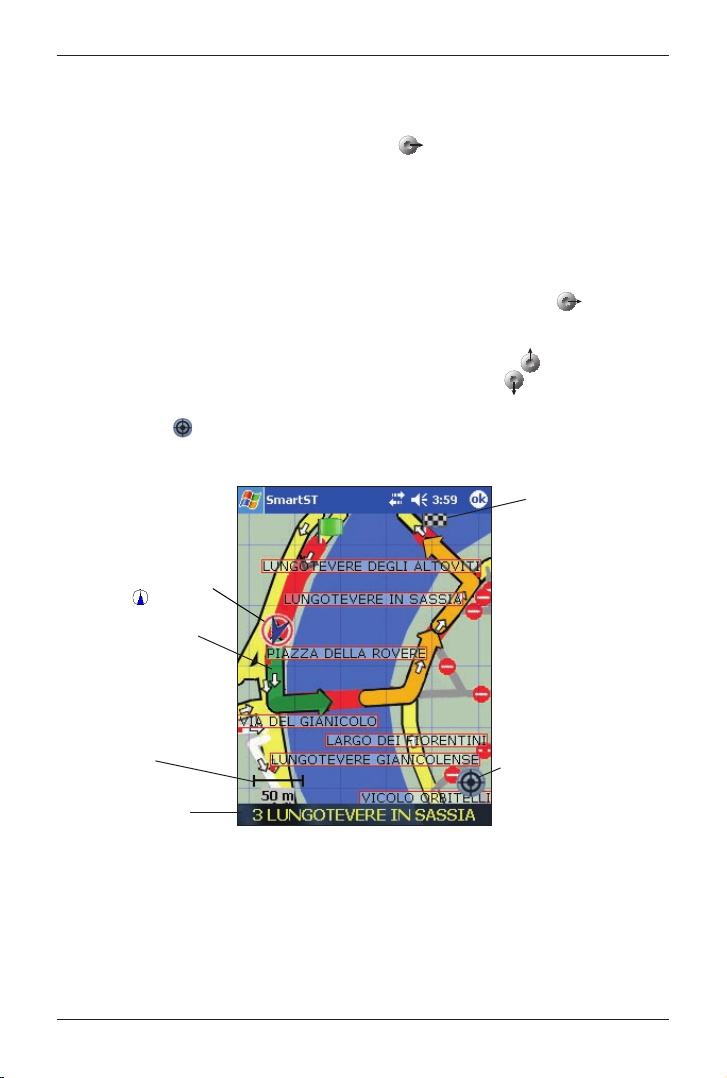
26
SPiN 100 | Manuale dell’utente
9. Visualizzazione del percorso
Una volta calcolato il percorso, vi sono diversi modi di visualizzarlo. Passare da una schermata all’altra
premendo il pulsante di destra del commutatore a 4 vie
.
Schermata Mappa in 2D
La schermata Mappa in 2D è sempre orientata verso nord e mostra la posizione attuale (se è
attivo un punto di posizione GPS) e i nomi delle strade adiacenti. Se è stato calcolato un percorso,
saranno evidenziati quest’ultimo e tutte le svolte.
Per visualizzare la schermata Mappa in 2D, premere Mappa nella schermata Menu principale
o, qualora sia già stato calcolato un percorso, premere il commutatore a 4 vie
per passare
da una schermata all’altra.
• Navigare nella mappa trascinando lo stilo sullo schermo.
• Per visualizzare una zona più ridotta con maggiori dettagli, premere .
• Per visualizzare una zona più estesa con meno dettagli, premere
.
• Mantenere premuto lo stilo su un punto dello schermo per accedere al menu a comparsa.
• Premere
per centrare nuovamente la mappa sulla posizione attuale.
La posizione attuale viene
indicata con
La svolta successiva è
evidenziata con un colore
diverso rispetto alle svolte
seguenti. Il colore dipende
dal motivo utilizzato.
Scala della
mappa
Posizione attuale
(premere per
accedere alla
schermata Stato GPS
)
Destinazione
Icona per centrare
nuovamente la mappa
Page 27
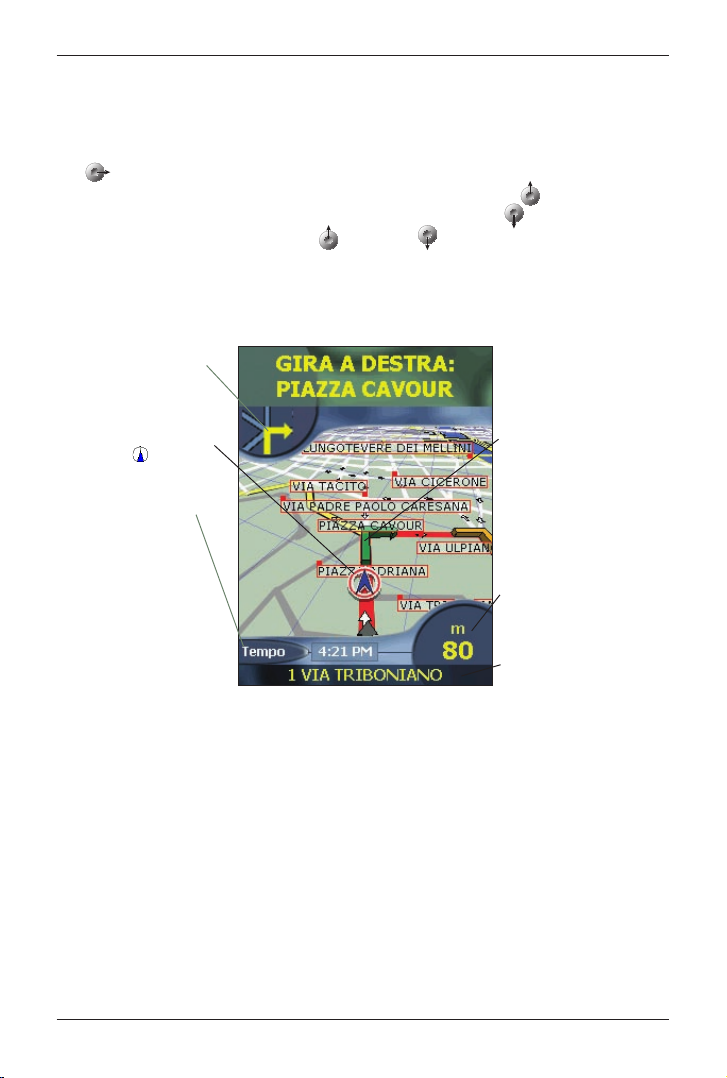
27
SPiN 100 | Manuale dell’utente
Schermata Mappa in 3D
La schermata Mappa in 3D viene visualizzata quando viene calcolato il percorso, è orientata nella
direzione di marcia ed è dotata di un orizzonte regolabile.
Per visualizzare la Mappa in 3D una volta calcolato un percorso, premere il commutatore a 4 vie
per passare da una schermata all’altra.
• Per visualizzare una zona più ridotta con maggiori dettagli, premere
.
• Per visualizzare una zona più estesa con meno dettagli, premere
.
• Modificare l’angolo visivo usando
per ridurlo e per aumentarlo quando il pulsante
Informazioni
è impostato su Angolo.
• Mantenere premuto lo stilo su un punto della mappa per accedere al menu a comparsa.
La posizione attuale viene
indicata con
La svolta successiva è
evidenziata con un colore
diverso rispetto alle svolte
seguenti. Il colore dipende
dal motivo utilizzato.
Distanza dalla prossima
svolta
Premere per visualizzare
il riepilogo del percorso.
Direzione della prossima
svolta
Premere per ascoltare
la prossima istruzione.
Pulsanti di informazione
Premere per passare
dall’una all’altra delle
seguenti opzioni di
visualizzazione:
• Velocità
• Tempo
• Angolo
• DTG (distanza dalla
destinazione)
• ETA (Ora prevista di
arrivo a destinazione)
• TTG
(Tempo per arrivare
a destinazione)
Posizione attuale
(premere per accedere
alla schermata Stato GPS
)
Page 28

28
SPiN 100 | Manuale dell’utente
Schermata prossima istruzione
La schermata Prossima istruzione visualizza le informazioni necessarie per la svolta successiva,
il senso della svolta e la distanza dalla svolta.
Per visualizzare la schermata Prossima istruzione
, premere il commutatore a 4 vie per
passare da una schermata all’altra finché viene visualizzata la schermata Prossima istruzione
oppure premere Mappa nel
Menu principale.
Visualizza le informazioni cui
si accede tramite i pulsanti
di informazione
Direzione della svolta
successiva.
Premere per ascoltare
l’istruzione successiva.
Pulsanti di informazione
Premere per passare
dall’una all’altra delle
seguenti opzioni di
visualizzazione:
• Velocità
• Tempo
• HDG (direzione attuale
o rotta)
• DTG (distanza dalla
destinazione)
• ETA (Ora prevista di
arrivo a destinazione)
• TTG
(Tempo per arrivare
a destinazione)
Posizione attuale
Distanza dalla svolta
successiva
Page 29
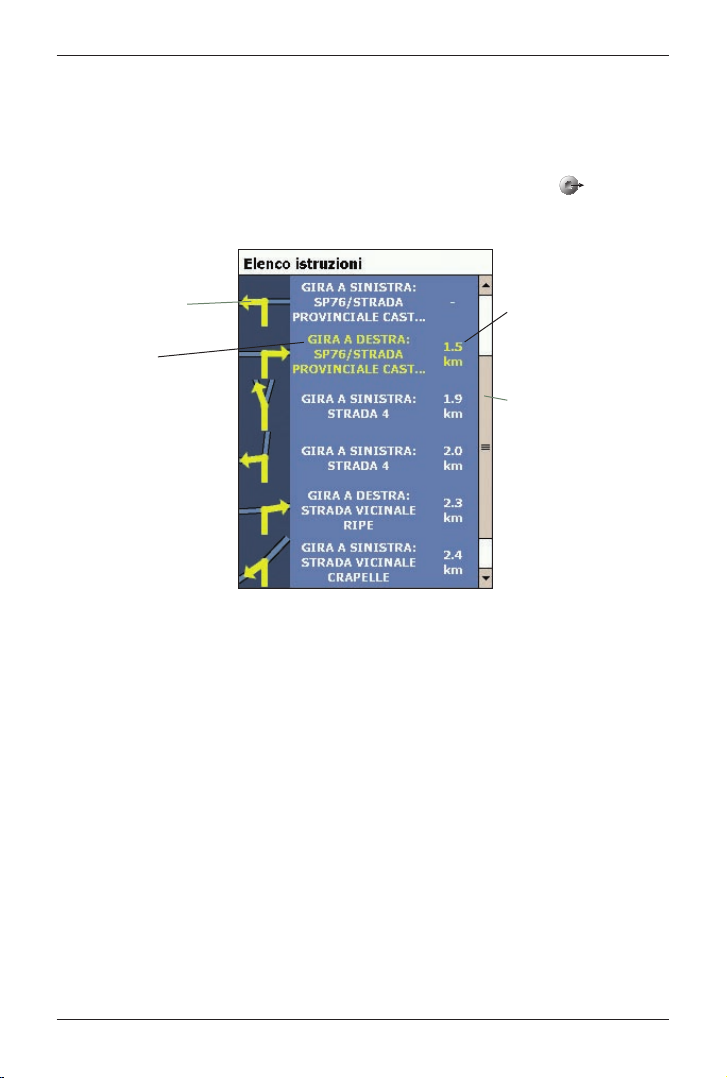
29
SPiN 100 | Manuale dell’utente
Schermata Elenco istruzioni
La schermata Elenco istruzioni mostra un elenco delle svolte che mancano per giungere a
destinazione, il senso delle svolte, il nome della via e la distanza dalla svolta. Le distanze mostrate
nella colonna di destra s’intendono dalla posizione attuale alla svolta di cui si tratta. La svolta
successiva è evidenziata.
Per visualizzare la schermata Elenco istruzioni, premere il commutatore a 4 vie per passare
da una schermata all’altra finché viene visualizzata la schermata Elenco istruzioni
.
• Scorrere l’elenco delle istruzioni verso l’alto e verso il basso usando la barra di scorrimento.
Direzione della
svolta
Distanza dalla svolta
Prossima
istruzione
Barra di scorrimento
Page 30
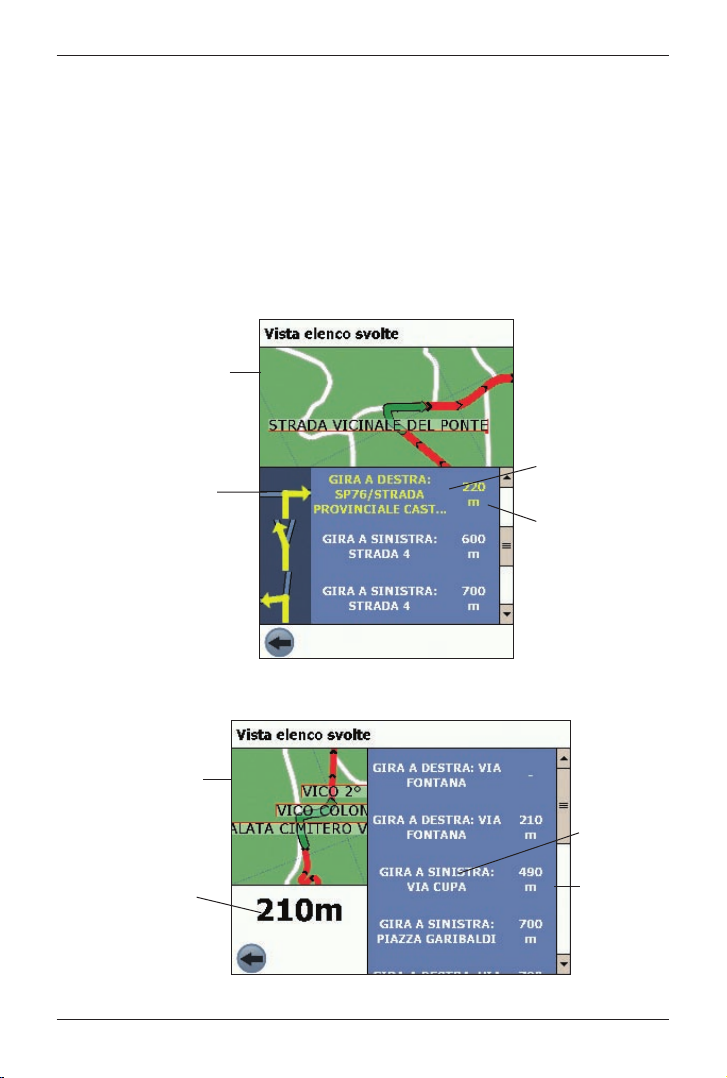
30
SPiN 100 | Manuale dell’utente
Schermata Vista elenco svolte
La schermata Vista elenco svolte mostra una vista cartografica della prossima svolta e un elenco
delle svolte che mancano per giungere a destinazione. Le distanze mostrate nella colonna
dell’elenco di istruzioni s’intendono dalla posizione attuale alla svolta di cui si tratta. La svolta
successiva è evidenziata.
• Per visualizzare la schermata Vista elenco svolte,
premere Vista elenco svolte nel Menu
principale
.
• Scorrere l’elenco delle istruzioni verso l’alto e verso il basso usando la barra di scorrimento.
• Premere un’istruzione per visualizzare la mappa della svolta nella sezione dello schermo che
presenta una vista cartografica.
• Ci sono differenze minori tra le versioni verticale e orizzontale della schermata Vista elenco
svolte (vedere le figure 1 e 2); ad esempio, la versione orizzontale non contiene il pannello
Senso della svolta.
Figura 1. Verticale
Figura 2. Orizzontale
Direzione della
svolta
Distanza dalla
svolta
Prossima
istruzione
(in giallo)
Vista su mappa
della prossima
svolta
Distanza dalla
svolta successiva
Distanza dalla
svolta
Prossima
istruzione
(in giallo)
Vista su mappa
della prossima
svolta
Page 31
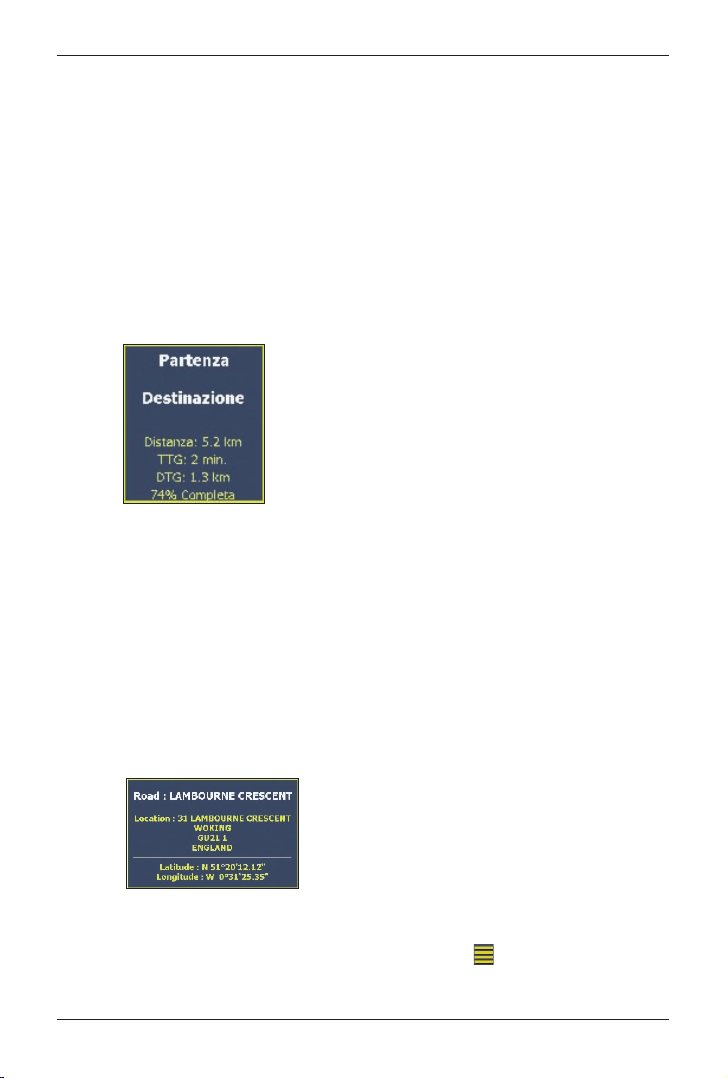
31
SPiN 100 | Manuale dell’utente
Visualizzazione del sommario del percorso
È possibile visualizzare un riepilogo del percorso calcolato nella schermata Mappa in 2D o Mappa
in 3D per cinque secondi. Il riepilogo del percorso comprende:
• Via di partenza.
• Via di destinazione.
• Distanza del percorso.
• Tempo per arrivare a destinazione (TTG).
• Distanza dalla destinazione (DTG).
• Percentuale di percorso completata (misurata in base alla distanza).
Per visualizzare il sommario del percorso:
1. Mantenere premuto lo stilo sulla schermata Mappa in 2D o Mappa in 3D
.
2. Selezionare Sommario percorso dal menu a comparsa. Il sommario del percorso viene
visualizzato per cinque secondi.
È anche possibile visualizzare il sommario del percorso dalle schermate Mappa in 3D e Prossima
istruzione selezionando l’angolo inferiore destro della schermata.
Visualizzazione del riepilogo dell’ubicazione
Nella schermata Mappa in 2D o Mappa in 3D è possibile visualizzare un riepilogo dell’ubicazione.
Il riepilogo dell’ubicazione comprende:
• Nome della via, del PDI, del Preferito o del Quick Nav.
• Descrizione dell’ubicazione.
• Latitudine e longitudine dell’ubicazione.
Per visualizzare il riepilogo dell’ubicazione:
1. Mantenere premuto lo stilo sulla schermata Mappa in 2D o Mappa in 3D
.
2. Selezionare il nome dell’ubicazione nella parte superiore del menu a comparsa. Viene
visualizzato il riepilogo dell’ubicazione.
Reinstradamento automatico Back-On-Track
™
Se si sbaglia una svolta, il percorso viene reindirizzato. Il simbolo
viene visualizzato sulle
schermate Mappa in 3D e Prossima istruzione mentre viene calcolato nuovamente il percorso.
La funzione di reinstradamento automatico viene impostata nella schermata Impostazioni percorso.
Page 32

32
SPiN 100 | Manuale dell’utente
10. Menu a comparsa
Schermata mappa
Il menu a comparsa viene visualizzato a partire dalla schermata Mappa in 2D o Mappa in 3D
mantenendo lo stilo premuto su un punto della schermata.
Posizione
Opzione di menu Descrizione
Posizione
Consente di visualizzare il nome della via, del PDI, del Preferito
o del Quick Nav selezionati.
Selezionare per visualizzare il riepilogo della posizione.
Imposta come punto
di partenza
Imposta il punto selezionato come punto di partenza.
Guidami a
Imposta il punto selezionato come punto di destinazione.
SPiN 100 calcolerà e visualizzerà il percorso verso la destinazione.
Navigazione rapida Consente di visualizzare un elenco dei Quick Nav.
Deviazione dal percorso
Consente di effettuare una deviazione dal percorso per evitare
i prossimi 1, 2, 5 o 10 chilometri o miglia.
Aggiungi al viaggio Aggiunge il punto selezionato al viaggio come punto di destinazione.
Aggiungi alle
Destinazioni Preferite
Aggiunge il punto selezionato ai Preferiti.
Aggiungi Zona da
evitare
Aggiunge una Zona da evitare di cui stabilire le dimensioni
e la posizione.
Elimina Zona da evitare Elimina la Zona da evitare selezionata.
Cancella le Zone da
evitare
Elimina tutte le Zone da evitare.
Sommario del percorso Consente di visualizzare il sommario del percorso.
Dimostrazione della
rotta
Consente di avviare l’Assistente di percorso, che offre un’anteprima
della navigazione dalla posizione o dal punto di partenza attuali alla
destinazione.
PDI più Vicino
Consente di aprire la schermata
Punti di interesse. Selezionare il PDI
verso cui navigare.
Chiudi Applicazione Chiude SPiN 100.
Page 33

33
SPiN 100 | Manuale dell’utente
11. Evitare una zona
SPiN 100 consente di calcolare un percorso che evita una zona specificata sulla mappa. È possibile
aggiungere fino a dieci Zone da evitare per ogni percorso. Le Zone da evitare sono visualizzate come
aree ombreggiate.
Aggiunta di una Zona da evitare
1. Nel Menu Principale, premere Mappa.
Si apre la schermata Mappa in 2D
.
2. Mantenere lo stilo premuto sulla zona che si desidera evitare.
3. Selezionare Aggiungi Zona da Evitare dal menu a comparsa.
Viene visualizzata una Zona da evitare.
4. Impostare la Zona da evitare specificandone le dimensioni e la posizione corrette.
• Per posizionare la Zona da evitare, selezionarla e trascinarla nella zona che si
desidera evitare.
• Per dimensionare la Zona da evitare, premere e trascinare le caselle di dimensionamento
fino ad ottenere la dimensione desiderata.
5. Premere la Zona da evitare per abilitarla.
Eliminazione di una Zona da evitare
1. Nel Menu Principale, premere Mappa.
2. Mantenere lo stilo premuto sulla Zona da evitare che si desidera eliminare.
3. Selezionare Elimina Zona da evitare dal menu a comparsa.
La Zona da evitare viene eliminata.
Eliminazione di tutte le Zone da evitare
1. Nel Menu Principale, premere Mappa.
2. Mantenere lo stilo premuto sulla schermata Mappa in 2D al di fuori della Zona da evitare.
3. Selezionare Elimina Zone da evitare dal menu a comparsa.
Tutte le Zone da evitare vengono eliminate.
Page 34

34
SPiN 100 | Manuale dell’utente
12. Assistente di percorso
L’Assistente di percorso consente di:
• Ottenere l’anteprima di un percorso.
• Programmare e visualizzare un percorso senza un punto di posizione GPS, ad esempio quando
ci si trova all’interno di un edificio.
Passo 1. Selezionare il punto di partenza
Se si dispone di un punto di posizione GPS, non è necessario selezionare un punto di partenza,
a meno che il punto di partenza del percorso da visualizzare non sia il punto di partenza attuale.
1. Trovare il punto di partenza scorrendo la mappa con lo stilo.
2. Mantenere premuto lo stilo sulla strada o l’icona del PDI corrispondenti al punto di partenza.
3. Nel menu a comparsa, selezionare Imposta come punto di partenza
.
Passo 2. Selezionare il punto di
destinazione
1. Trovare il punto di destinazione scorrendo la mappa con lo stilo.
2. Mantenere premuto lo stilo sulla strada o l’icona del PDI corrispondenti alla destinazione.
3. Nel menu a comparsa, selezionare Guidami a
.
Passo 3. Attivare l’Assistente di percorso
Nel menu a comparsa, selezionare Dimostrazione della rotta.
• Se nella schermata Impostazioni display è stata selezionata la casella di controllo Ripeti
la dimostrazione della rotta, l’Assistente di percorso verrà ripetuto finché non lo si
disattiva nel menu a comparsa
.
Per disattivare l’Assistente di percorso
Nel menu a comparsa, selezionare Dimostrazione della rotta.
Page 35

35
SPiN 100 | Manuale dell’utente
13. Tripmeter
Schermata Tripmeter - Percorso attuale
La schermata Tripmeter - Percorso attuale consente di visualizzare la distanza percorsa, la velocità
media, la velocità massima, il tempo impiegato e il tempo di sosta del viaggio attuale.
• Nel Menu principale, premere
, quindi Tripmeter.
La schermata Tripmeter - Totali consente di visualizzare la distanza percorsa, la velocità media,
la velocità massima, il tempo impiegato e il tempo di sosta di tutti i viaggi intrapresi fino a quel
momento o dall’ultima volta che il Tripmeter è stato azzerato.
• Nella schermata Tripmeter - Percorso attuale
, premere .
Si apre la schermata Tripmeter - Totali
.
• Premere nuovamente
per visualizzare di nuovo la schermata Tripmeter
- Percorso attuale.
Page 36

36
SPiN 100 | Manuale dell’utente
14. Preferiti e Quick Nav
I Preferiti servono ad accedere alle destinazioni usate di frequente senza dover immettere nuovamente
le informazioni. Si accede ai Preferiti dalla schermata Elenco Preferiti
.
È possibile salvare come Quick Nav i tre Preferiti usati più spesso. I Quick Nav rappresentano il modo
più facile e veloce di impostare la destinazione. Si accede ai Quick Nav dalla schermata Quick Nav,
oppure dal menu a comparsa delle schermate Mappa in 2D o Mappa in 3D
.
Salvataggio di un Preferito
1. Nel Menu principale, premere Destinazione, quindi Indirizzo.
Si apre la schermata Indirizzo di destinazione
.
Nota: è possibile aggiungere ai Preferiti anche un incrocio o un PDI.
2. Selezionare un Paese dalla casella a discesa Paese.
3. Digitare e selezionare l’indirizzo di destinazione:
• Per selezionare una zona, digitare il nome di un punto geografico, ad esempio
una cittadina, una città, uno Stato o Paese nella casella Zona. Selezionare la zona
dall’elenco visualizzato.
• Per selezionare una strada, digitare il nome della strada nella casella Via. Selezionare
la via dall’elenco visualizzato.
• Per selezionare un numero civico, digitare il numero civico nella casella Nº civico.
Selezionare il numero dall’elenco visualizzato.
4. Premere
.
Il Preferito viene salvato con il nome della via.
Trasformazione di un Preferito in Quick Nav
1. Nel Menu principale, premere Destinazione, quindi Preferiti.
2. Selezionare il Preferito da trasformare in Quick Nav.
3. Premere
.
Verrà visualizzata la schermata Modifica destinazioni preferite.
4. Nella casella Salva con nome, selezionare un Quick Nav in cui salvare questo Preferito.
5. Per cambiare l’icona di questo Quick Nav, premere l’icona accanto a Cambia l’icona, quindi
selezionare una nuova icona nella schermata Cambia icona Preferito.
Si apre nuovamente la schermata Modifica destinazioni preferite.
6. Premere
per salvare il Quick Nav.
Viene visualizzata la schermata Elenco Preferiti.
Modifica di un Preferito o di un Quick Nav
1. Nel Menu principale, premere Destinazione, quindi Preferiti.
2. Selezionare il Preferito da modificare.
Page 37

37
SPiN 100 | Manuale dell’utente
3. Premere .
Viene visualizzata la schermata Modifica destinazioni preferite.
4. Nella casella Nome, digitare un nome per il Quick Nav o il Preferito.
5. Per cambiare l’icona visualizzata sulle schermate Mappa in 2D e Mappa in 3D
:
a. Premere l’icona Cambia icona.
Viene visualizzata la schermata Cambia icona Preferito
.
b. Premere l’icona desiderata per il Quick Nav o il Preferito.
6. Premere
per salvare il Quick Nav o il Preferito.
Si apre la schermata Elenco Preferiti.
Uso dei Quick Nav
1. Nel Menu principale, premere Quick Nav.
2. Premere la destinazione Quick Nav salvata in precedenza.
Si apre la schermata Mappa in 3D.
SPiN 100 calcola e visualizza il percorso verso il Quick Nav.
Nota: è anche possibile accedere ai Quick Nav dal menu a comparsa.
Uso dei Preferiti
1. Nel Menu principale, premere Destinazione, quindi Preferiti.
2. Selezionare un Preferito dall’elenco.
3. Selezionare una delle opzioni seguenti:
•
- Visualizza la schermata Opzioni percorso.
•
- Apre la schermata Modifica destinazioni preferite per modificare il Preferito.
•
- Elimina il Preferito.
•
- Mostra il Preferito sulla schermata Mappa in 2D.
•
- Calcola il percorso verso il Preferito e lo visualizza nella schermata Mappa in 3D.
Page 38

38
SPiN 100 | Manuale dell’utente
15. Impostazioni
È possibile modificare le seguenti impostazioni per adattarle alle proprie preferenze.
Impostazioni display
1. Nel Menu principale, premere , quindi Configurazione e infine la scheda Display.
Si apre la schermata Impostazioni display.
2. Modificare le impostazioni secondo le necessità:
Se si desidera... Procedere come segue:
migliorare il contrasto dello schermo in
condizioni di luce intensa o insufficiente
Selezionare Giorno o Notte nella sezione
Selezione colori cartografia
.
modificare lo schema di colore per tutte
le schermate della mappa
Selezionare lo schema di colore preferito dalla
casella a discesa Colori cartografia nella
sezione Selezione colori cartografia
.
visualizzare una mappa topografica
su tutte le schermate della mappa
Selezionare la casella di controllo Visualizza
topografia nella sezione Dettagli mappa
.
visualizzare le icone Divieto d’accesso
per le strade bloccate su tutte le
schermate della mappa
Selezionare la casella di controllo Visualizza
Icone Strade Bloccate nella sezione Dettagli
mappa
.
visualizzare le linee di griglia su tutte
le schermate della mappa
Selezionare la casella di controllo Mostra
reticolo mappa nella sezione Opzioni
relative alla navigazione
.
abilitare l’ingrandimento automatico
quando si naviga verso la destinazione
Selezionare la casella di controllo Abilita Zoom
Automatico nella sezione Opzioni relative
alla navigazione.
Se la casella è selezionata,
la schermata Mappa in 2D o Mappa in 3D
aumenterà o diminuirà automaticamente
l’ingrandimento secondo la velocità per
consentire la visione ottimale del percorso.
abilitare l’assistente di percorso
ad eseguire ripetutamente l’azione
Selezionare la casella di controllo Ripeti la
dimostrazione della rotta nella sezione Opzioni
relative alla navigazione
.
visualizzare le icone dei Preferiti su tutte
le schermate della mappa
Selezionare la casella di controllo Mostra
preferiti nella sezione Opzioni relative alla
navigazione
.
Page 39

39
SPiN 100 | Manuale dell’utente
3. Premere per accettare le modifiche e aprire la schermata Mappa in 2D.
Nota: dopo aver selezionato , viene visualizzata la schermata dell’ultima mappa o dell’ultima
istruzione aperta. Di solito si tratta della schermata Mappa in 2D, ma è anche possibile che si
tratti delle schermate Mappa in 3D, Prossima istruzione, Elenco istruzioni e Vista elenco svolte
.
Impostazioni guida
1. Nel Menu principale, premere , quindi Configurazione e infine la scheda Guida.
Si apre la schermata Impostazioni guida
.
2. Modificare le impostazioni secondo le necessità:
• Per attivare la guida vocale durante la navigazione, selezionare la casella di controllo
Istruzioni vocali della sezione Istruzioni vocali
.
• Per cambiare lo schema vocale usato per la guida vocale durante la navigazione,
selezionare lo schema vocale preferito nella casella a discesa Selezione voce della
sezione Istruzioni vocali
.
• Per cambiare le unità usate per misurare la distanza in SPiN 100, selezionare chilometri
o miglia nella sezione Unità di distanza
.
3. Premere
per accettare le modifiche e aprire la schermata Mappa in 2D.
Registrazione del percorso
È possibile registrare un percorso specifico salvandolo nel Pocket PC o nella scheda di memoria
per riferimento futuro.
Nota: la registrazione del percorso va effettuata solo a scopo di diagnostica o assistenza tecnica
ed in base alle istruzioni di un rappresentante del servizio clienti della Navman.
Per iniziare a registrare un percorso
1. Nel Menu principale, premere , quindi Configurazione e infine la scheda Guida.
Si apre la schermata Impostazioni guida
.
2. Nella sezione Memorizza il percorso, premere Avvio
.
Si apre la schermata Salva con nome
.
3. Nella casella Nome, digitare un nome per il percorso.
4. Nella casella a discesa Cartella, selezionare una cartella in cui salvare la registrazione
del percorso.
5. Nella casella a discesa Posizione, selezionare una posizione in cui salvare la cartella
con la registrazione del percorso.
Page 40

40
SPiN 100 | Manuale dell’utente
6. Premere .
Si apre nuovamente la schermata Impostazioni guida
.
7. Premere
.
Si apre la schermata Mappa in 2D
.
8. Navigare verso la destinazione.
Per concludere la registrazione di un percorso
1. Nel Menu principale, premere Configurazione, quindi la scheda Guida.
Si apre la schermata Impostazioni guida
.
2. Premere Stop nella sezione Memorizza il percorso per arrestare la registrazione
del percorso.
3. Premere
.
Si apre la schermata Mappa in 2D
.
Per riprodurre un percorso registrato
1. Nel Menu principale, premere , quindi Configurazione e infine la scheda Guida.
Si apre la schermata Impostazioni guida
.
2. Nella sezione Memorizza il percorso, premere Esegui.
Si apre la schermata Apri
.
3. Nella casella a discesa Cartella, selezionare la cartella che contiene il percorso
da riprodurre.
4. Nell’elenco dei percorsi registrati, premere quello da riprodurre.
Si apre nuovamente la schermata Impostazioni guida
.
5. Premere
.
Si apre la schermata Mappa in 2D e il percorso registrato viene riprodotto.
Per arrestare la riproduzione di un percorso registrato
1. Nel Menu principale, premere , quindi Configurazione e infine la scheda Guida.
Si apre la schermata Impostazioni guida
.
2. Nella sezione Memorizza il percorso, premere Stop per arrestare la riproduzione
del percorso.
3. Premere
.
Si apre la schermata Mappa in 2D
.
Page 41

41
SPiN 100 | Manuale dell’utente
Impostazioni percorso
1. Nel Menu principale, premere , Configurazione, quindi la scheda Percorsi.
Si apre la schermata Percorsi
.
2. Modificare le impostazioni secondo le necessità
:
3. Premere
per accettare le modifiche.
Si apre la schermata Mappa in 2D
.
Se si desidera... Procedere come segue:
modificare il Tipo di percorso
Spostare il cursore Percorso verso Più
veloce perché SPiN 100 attribuisca maggiore
importanza al tempo minore durante il calcolo
del percorso.
Spostare il cursore Percorso verso Più
breve perché SPiN 100 attribuisca maggiore
importanza alla distanza più breve durante il
calcolo del percorso.
modificare la Preferenza per
le autostrade
Spostare il cursore Uso autostrade verso Min.
per utilizzare le autostrade meno spesso durante
il calcolo del percorso.
Spostare il cursore Uso autostrade verso Max.
per utilizzare le autostrade più spesso durante
il calcolo del percorso.
evitare le strade non asfaltate Selezionare la casella di controllo Evita strade
non asfaltate
.
evitare i traghetti Selezionare la casella di controllo Evita traghetti
.
evitare le strade a pedaggio Selezionare la casella di controllo Evita le
strade con pedaggio
.
evitare le zone urbane Selezionare la casella di controllo Evita i centri
urbani
.
abilitare il reindirizzamento automatico
Back-On-Track™
Selezionare la casella di controllo Nuovo
calcolo autom. del percorso.
Se si prende una svolta sbagliata, Back-onTrack aggiornerà il percorso calcolato.
ripristinare le impostazioni predefinite
Premere
.
Page 42
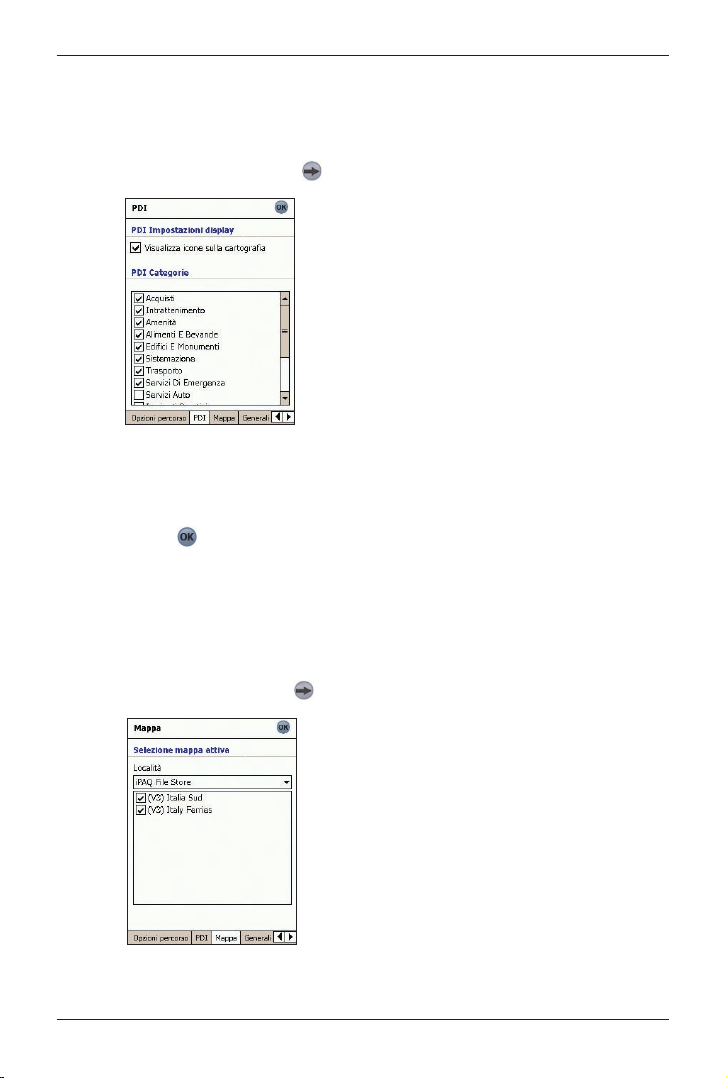
42
SPiN 100 | Manuale dell’utente
Impostazioni dei Punti di interesse (PDI)
I Punti di Interesse (PDI) di una regione sono raggruppati in categorie. Questa funzione consente
di selezionare la categoria di PDI di cui si ha bisogno. Ad esempio, può darsi che si sia interessati
solo ai locali di svago e che si desideri disattivare altre categorie di PDI quali le scuole.
1. Nel Menu principale, premere
, quindi Configurazione e infine la scheda PDI.
Si apre la schermata PDI
:
2. Per attivare la visualizzazione dei PDI sulla schermata Mappa in 2D, selezionare la casella
di controllo Visualizza icone sulla cartografia nella sezione PDI impostazioni display
.
3. Selezionare o deselezionare le caselle di controllo appropriate nella sezione PDI categorie
fino a selezionare solo le categorie di PDI che si desidera visualizzare nella schermata
Mappa in 2D
o Mappa in 3D.
4. Premere
per accettare le modifiche.
Si apre la schermata Mappa in 2D
.
Selezione della mappa attiva
La schermata Selezione mappa attiva consente di specificare quale delle mappe disponibili vada
utilizzata. SPiN 100 usa la memoria del programma per memorizzare le regioni cartografiche,
pertanto suggeriamo di specificare solo la mappa o le mappe di cui si ha attualmente bisogno.
1. Nel Menu principale, premere
, quindi Configurazione e infine la scheda Mappa.
Si apre la schermata Mappa - Selezione mappa attiva
.
2. Selezionare la directory nella casella a discesa Località per visualizzare l’elenco delle
mappe installate in ciascuna posizione.
Page 43
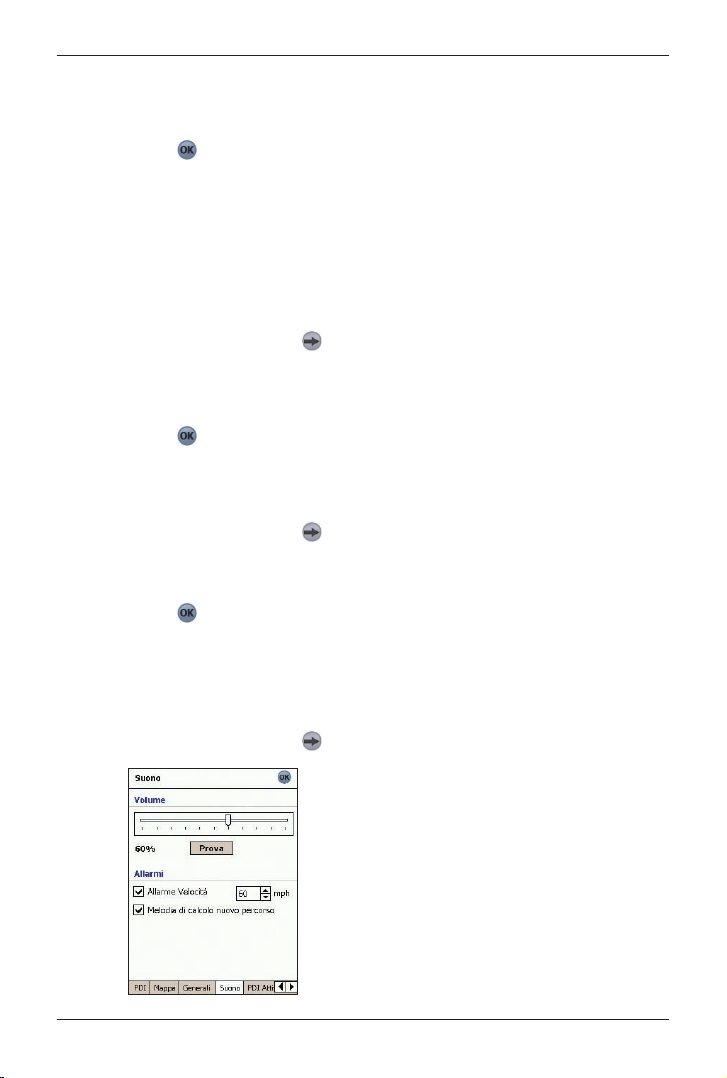
43
SPiN 100 | Manuale dell’utente
3. Selezionare o deselezionare le caselle di controllo appropriate fino a selezionare solo
le mappe che si desidera usare.
4. Se si dispone di accesso a più di una directory, andare al passo 2 e selezionare
un’altra posizione.
5. Premere
per accettare le modifiche.
Si apre la schermata Mappa in 2D
.
Impostazioni generali
La schermata Generali consente di esportare i Preferiti in un file con valori separati da virgole (.csv).
È possibile accedere ai file con valori separati da virgole con la maggior parte dei sistemi per
basi di dati.
Per esportare i Preferiti di SPiN 100 in un file con valori separati da virgole, completare
le seguenti operazioni:
1. Nel Menu principale, premere
, quindi Configurazione e infine la scheda Generali.
Si apre la schermata Generali.
2. Selezionare l’opzione Preferiti
.
3. Selezionate Esporta per esportare i Preferiti nella directory: Dispositivo/Documenti/
Navman/Preferiti.csv. Verrà visualizzato il messaggio “Esportazione conclusa”.
4. Premere
.
Si apre la schermata Mappa in 2D
.
La schermata Generali consente inoltre di eliminare tutti i Preferiti, i Quick Nav o le destinazioni recenti.
Per eliminare i Preferiti di SPiN 100, i Quick Nav o le destinazioni recenti, completare le seguenti
operazioni:
1. Nel Menu principale, premere , quindi Configurazione e infine la scheda Generali.
Si apre la schermata Generali.
2. Selezionare l’opzione Preferiti, Quicknav
o Recenti.
3. Premere Cancella per eliminare i Preferiti, i Quick Nav o le destinazioni recenti.
4. Premere
.
Si apre la schermata Mappa in 2D
.
La schermata Generali consente inoltre di scegliere se il tutorial debba essere visualizzato all’avvio.
Per visualizzare il tutorial all’avvio di SPiN 100, selezionare la casella di controllo Mostra all’avvio
nella sezione Tutorial
.
Impostazioni relative ai suoni
1. Nel Menu principale, premere , quindi Configurazione e infine la scheda Suono.
Si apre la schermata Suono
.
Page 44

44
SPiN 100 | Manuale dell’utente
2. Modificare le impostazioni secondo le necessità:
• Spostare la barra di scorrimento Volume verso destra per aumentare il volume; spostare
la barra di scorrimento Volume verso sinistra per abbassare il volume. Premere Test per
controllare il volume.
• Per attivare un’avvertenza sonora che viene emessa quando si procede ad una velocità
superiore a quella specificata, selezionare la casella di controllo Allarme Velocità.
Selezionare la velocità oltre la quale viene emessa l’avvertenza.
• Per attivare un avviso sonoro quando si attiva la riprogrammazione automatica Back-onTrack™, selezionare la casella di controllo Melodia di calcolo nuovo percorso
.
3. Premere
per accettare le modifiche.
Si apre la schermata Mappa in 2D
.
Page 45

45
SPiN 100 | Manuale dell’utente
16. Miglioramento del rendimento
SPiN 100 richiede una percentuale di memoria di programma assegnata pari a circa il 10% delle
dimensioni delle mappe installate e attive. Se la memoria assegnata è insufficiente, è possibile che
si riceva il messaggio d’errore Memoria insufficiente
.
Riduzione del numero di mappe attive
SPiN 100 usa la memoria del programma per memorizzare le mappe, pertanto suggeriamo
di specificare solo la mappa o le mappe di cui si ha attualmente bisogno. La schermata Selezione
mappa attiva consente di specificare quale delle mappe disponibili va usata.
Per ulteriori informazioni, vedere a pagina 42.
Aumento dell’assegnazione di memoria
per il programma
SPiN 100 richiede una percentuale di memoria di programma assegnata pari a circa il 10% delle
dimensioni delle mappe installate e attive.
1. Premere Start per visualizzare il menu Start
.
2. Premere Impostazioni nel menu Start
.
3. Nella schermata Impostazioni, premere la scheda Sistema.
4. Premere l’icona Memoria.
Si apre la schermata Memoria
.
5. Spostare la barra di scorrimento verso sinistra fino a quando, a destra, viene visualizzato
un ammontare di memoria sufficiente per il programma.
Per ulteriori informazioni, consultare il manuale del Pocket PC.
Page 46
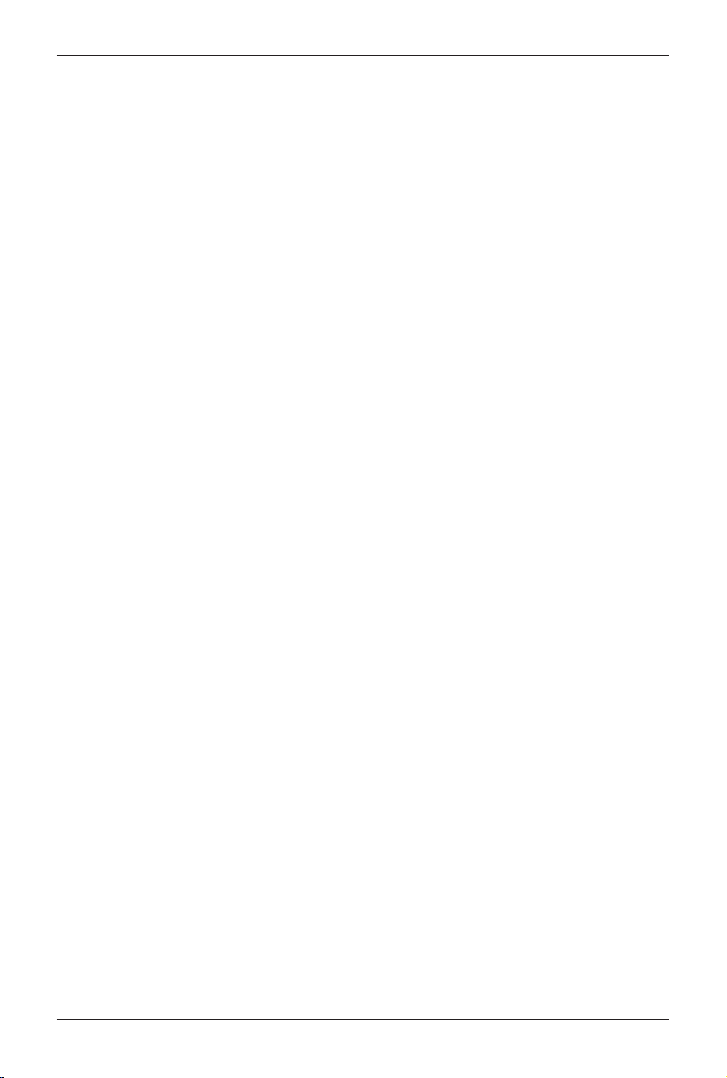
46
SPiN 100 | Manuale dell’utente
17. Accessori
Questi accessori per Pocket PC sono disponibili per l’acquisto a parte presso il proprio distributore
locale Navman:
Adattatore per veicolo
Adattatore per veicolo da 12 V con cavo di alimentazione da 2 m.
Kit di montaggio universale per PDA
Consente di montare nella propria automobile qualsiasi dispositivo PDA.
Cavo alimentatore di separazione per
Pocket PC
Consente di alimentare sia il Pocket PC che il ricevitore GPS Bluetooth tramite l’adattatore
per veicolo.
Kit di montaggio per ricevitore GPS
Bluetooth
Consente di montare per adesione il ricevitore GPS Bluetooth sul parabrezza, oppure di fissarlo
in modo permanente al cruscotto.
Page 47
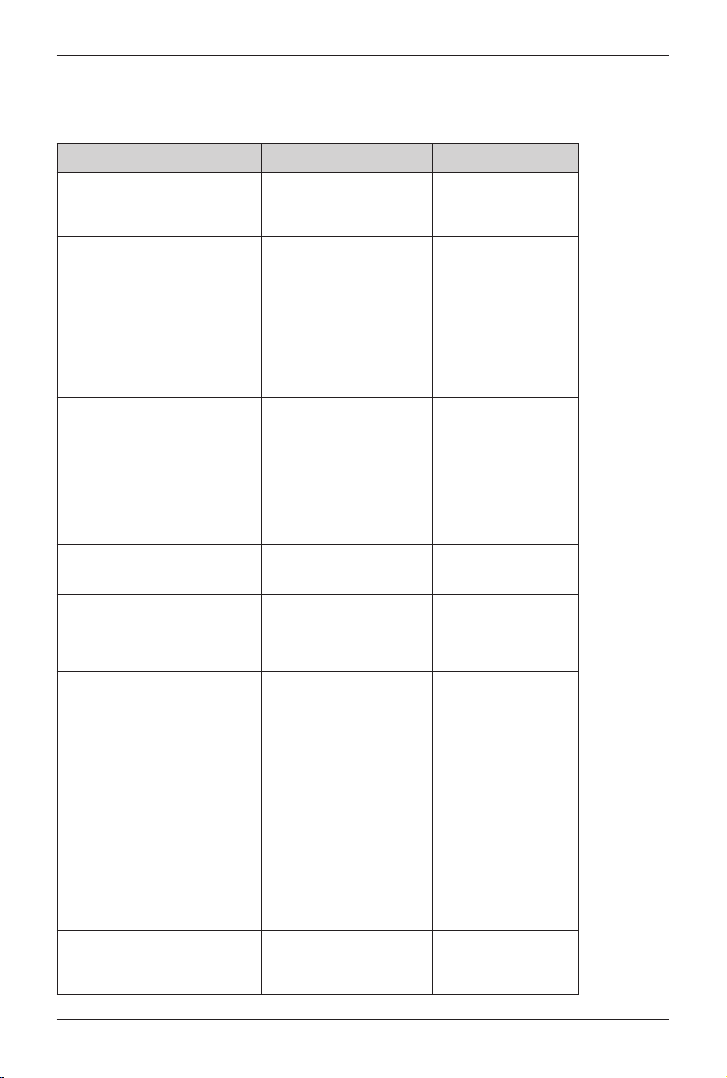
47
SPiN 100 | Manuale dell’utente
Appendice: tipi di strade
Nota: per il Belgio e la Svizzera, i tipi di strade vengono elencati con le relative abbreviazioni in tre lingue.
Paese Tipo di strada Abbreviazione
Austria BOULEVARD
CHAUSSEE
PLATZ
STRASSE
BVD
CH
PL
STR
Belgio (francese) AVENUE
BOULEVARD
CHAUSSÉE
IMPASSE
MONT
MONTAGNE
PLACE
ROUTE
ROUTE NATIONAL
RUE
SQUARE
AVE
BVD
CH
IMP
MT
MT
PL
RTE
RN
R.
SQ
Belgio (olandese) BAAN
BERG
DREEF
LAAN
MARKT
PARK
PLEIN
SQUARE
STEENWEG
STRAAT
BN
BG
DR
LN
MKT
PK
PL
SQ
STWG
STR
Belgio (tedesco) CHAUSSEE
PLATZ
STRASSE
CH
PL
STR
Finlandia KATU
GATE
KATU
TIE
TIE
K.
GT
K.
T.
T.
Francia ALLEE
AVENUE
BOULEVARD
CHAUSSÉE
DOMAINE
FAUBOURG
IMPASSE
MONT
MONTAGNE
PASSAGE
PLACE
QUARTIER
ROND-POINT
ROUTE
ROUTE NATIONALE
RUE
SQUARE
TRAVERSE
ALL
AVE
BVD
CH
DOM
FG
IMP
MT
MT
PAS
PL
QU
RPT
RTE
RN
R.
SQ
TRA
Germania BOULEVARD
CHAUSSEE
PLATZ
STRASSE
BVD
CH
PL
STR
Page 48

48
SPiN 100 | Manuale dell’utente
Paese Tipo di strada Abbreviazione
Irlanda AVENUE
BOULEVARD
CENTRE
CRESCENT
PLACE
ROAD
ROUTE
SQUARE
STREET
YARD
AVE
BVD
CTR
CR
PL
RD
RTE
SQ
ST
YD
Italia CONTRADA
CORSO
FRAZIONE
LARGO
PIAZZA
PIAZZALE
STRADA STATALE
SUPERSTRADA
VIA
VIALE
C.DA
C.SO
FR
LGO
P.ZA
P.LE
SS
SS
V.
VL
Lussemburgo ALLÉE
AVENUE
BOULEVARD
CHAUSSÉE
DOMAINE
FAUBOURG
IMPASSE
MONT
MONTAGNE
PASSAGE
PLACE
QUARTIER
ROND-POINT
ROUTE
ROUTE NATIONALE
RUE
SQUARE
TRAVERSE
ALL
AVE
BVD
CH
DOM
FG
IMP
MT
MT
PAS
PL
QU
RPT
RTE
RN
R.
SQ
TRA
Norvegia GATA
GATE
PLASSEN
VEGEN
VEI
GT
GT
PL
V.
V.
Paesi Bassi BOULEVARD
DIJK
DWARSSTRAAT
DWARSWEG
GRACHT
KADE
KANAAL
LAAN
LEANE
LOANE
PARK
PLANTSOEN
PLEIN
SINGEL
STRAAT
STRJITTE
STRAATWEG
WEG
BVD
DK
DWSTR
DWWG
GR
KD
KAN
LN
LN
LN
PK
PLNTS
PLN
SNGL
STR
STR
STRWG
WG
Page 49

49
SPiN 100 | Manuale dell’utente
Paese Tipo di strada Abbreviazione
Portogallo AVENIDA
BAIRRO
CALÇADA
CAMINHO
ESTRADA
LARGO
LARGUINHO
PRAÇA
QUARTO
QUARTA
QUINTA
RUA
SÃO
SANTA
SANTO
AVE
BA
CC
CAM
EST
LGO
LARG
PR
QT
QT
QU
R.
S.
S.
S.
Regno Unito AVENUE
BOULEVARD
CENTRE
CRESCENT
AVE
BVD
CTR
CR
Spagna AVENIDA
CALLE
CALLEJÓN
CAMINO
CARRETERA
GLORIETA
PASEO
PLAZA
RAMBLA
RONDA
AVE
C/
CJ
CM
CR
G
P.O
P.
RBLA
RD
Svizzera (francese) AVENUE
CHAUSSÉE
IMPASSE
MONT
MONTAGNE
PLACE
QUARTIER
ROUTE
ROUTE NATIONAL
RUE
SQUARE
AVE
CH
IMP
MT
MT
PL
QU
RTE
RN
R.
SQ
Svizzera (italiano) CONTRADA
CORSO
FRAZIONE
LARGO
PIAZZA
PIAZZALE
VIA
VIALE
C.DA
C.SO
FR
LGO
P.ZA
P.LE
V.
VL
Svizzera (tedesco) BOULEVARD
CHAUSSEE
PLATZ
STRASSE
BVD
CH
PL
STR
Page 50

50
SPiN 100 | Manuale dell’utente
Copyright
© 2006 Brunswick New Technologies Asia Pte Limited. Navman è un marchio registrato della
Brunswick New Technologies Asia Pte Limited e viene usato su licenza della Navman New Zealand.
Tutti i diritti riservati.
Il software contiene informazioni di proprietà della Navman; viene fornito con un accordo di licenza che
comprende restrizioni sull’uso e la divulgazione ed è inoltre protetto dalla legge in materia di diritti d’autore.
È proibita la decompilazione del software.
SPiN 100, Drive-Away e Back-On-Track sono marchi registrati della Brunswick New Technologies
Asia Pte Limited e vengono usati su licenza della Navman New Zealand. Tutti i diritti riservati.
Tutti gli altri marchi e marchi registrati appartengono ai rispettivi proprietari.
Pubblicato in Nuova Zelanda
MN000504A
Assistenza tecnica per
Australia:
Navman Australia Pty Ltd
PO Box 479
Gladesville, NSW 2111
Australia
Assistenza tecnica: http://support.navman.com
Sito web: http://www.navman.com
Assistenza tecnica per
Nuova Zelanda:
Navman New Zealand
PO Box. 68-155 Newton
Auckland
New Zealand
Assistenza tecnica: http://support.navman.com
Sito web: http://www.navman.com
Assistenza tecnica per
Europa:
Navman Europe Ltd
4G Gatwick House
Peeks Brook Lane, Horley
Surrey RH6 9ST
United Kingdom
Assistenza tecnica: http://support.navman.com
Sito web: http://www.navman-europe.com
Assistenza tecnica per
USA e Canada:
Navman USA Inc
5275 Capital Boulevard
Raleigh, NC 27616-2925
United States of America
Telefono: 866-9-NAVMAN
Assistenza tecnica: http://support.navman.com
Sito web: http://www.navmanusa.com
Informazioni sull’assistenza tecnica
LA NAVMAN DECLINA OGNI RESPONSABILITÀ PER UN UTILIZZO DEL PRESENTE PRODOTTO
ATTO A PROVOCARE INCIDENTI O DANNI, O CHE POSSA VIOLARE LA LEGGE.
Conformità
Questo dispositivo è conforme alla parte 15 delle Regole FCC. L’uso è soggetto alle seguenti due
condizioni: (1) il presente dispositivo non deve causare interferenze nocive e (2) è necessario che il
presente dispositivo accetti ogni interferenza ricevuta, comprese quelle che possano causarne un
funzionamento indesiderato.
Page 51

Page 52

MN000504A
